Emby:
一款功能强大的流媒体中心软件,旨在将个人媒体内容集中管理并在各种设备上播放。Emby 支持多种媒体格式,包括视频、音乐和图片,并且能够自动转换和流式传输媒体内容,确保在任何设备上都能流畅播放。
安装
Docker Compose
services:
emby:
image: emby/embyserver:latest
container_name: embyserver
volumes:
- /vol1/1000/docker/embyserver/config:/config
- /vol1/1000/docker/embyserver/media:/media
ports:
- "8096:8096"
environment:
- UID=1000
- GID=100
- GIDLIST=2
devices:
- /dev/dri:/dev/dri
参数说明(更多参数设置建议去看文档)
/config:存放配置文件
/media:存放影音资源
/dev/dri:配置 GPU
8096:HTTP 端口
使用
浏览器中输入 http://NAS的IP:8096 就能看到界面
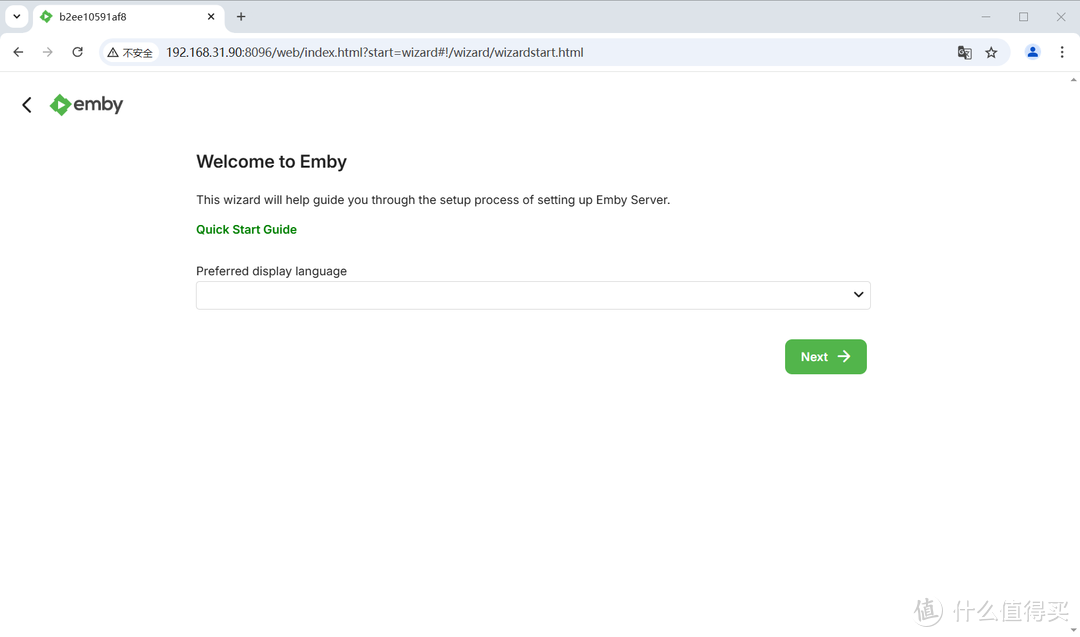
初始设置
可以设置语言为“简体中文”
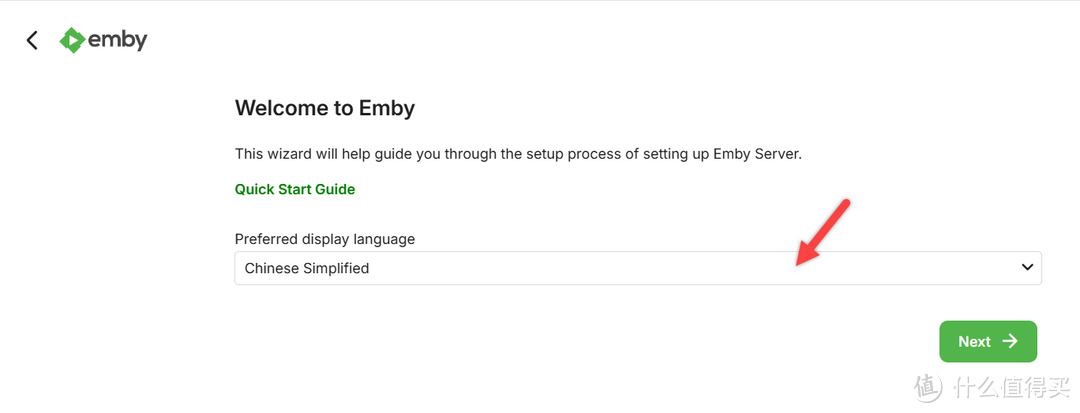
设置管理员账号(root 觉得不好记可以自行修改),如果界面还是英文可以刷新一下网页
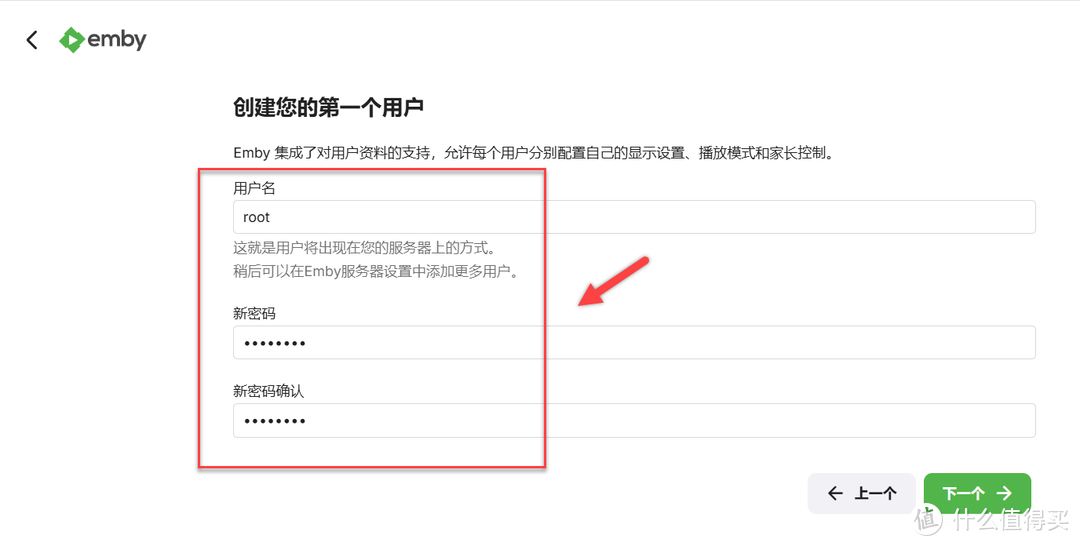
媒体库先不添加,后面再设置
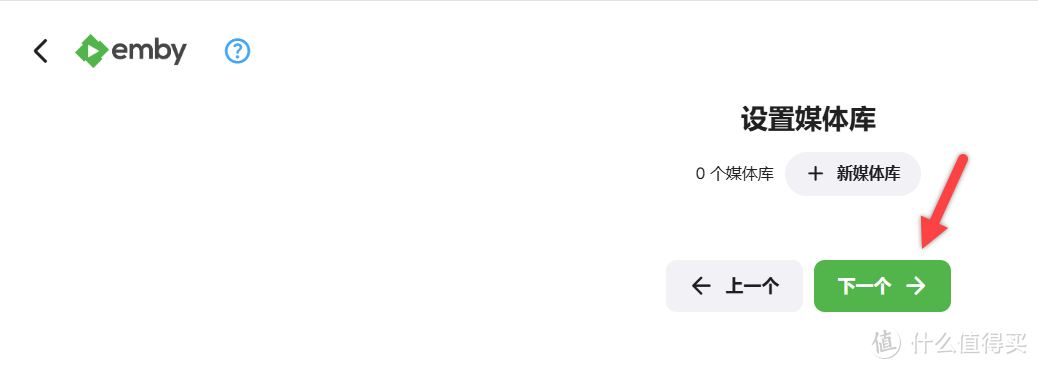
默认就行,有公网的话建议开启
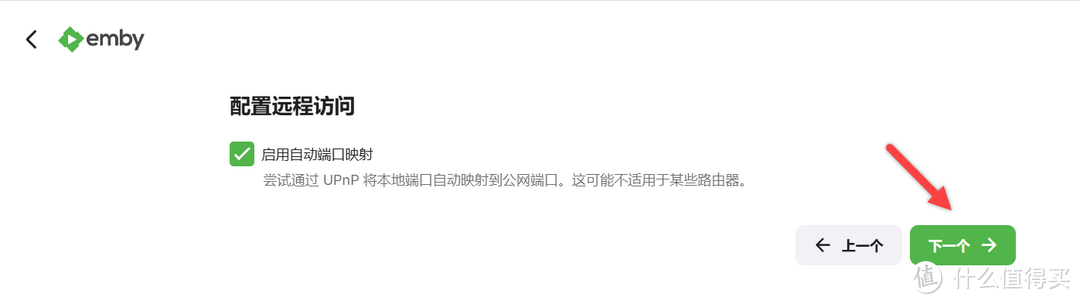
打勾“接受条款”,不然也用不了
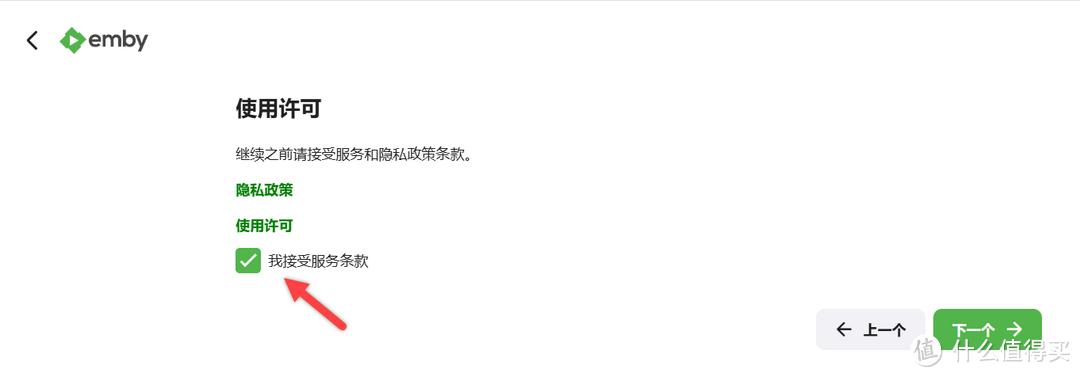
样就完成设置了
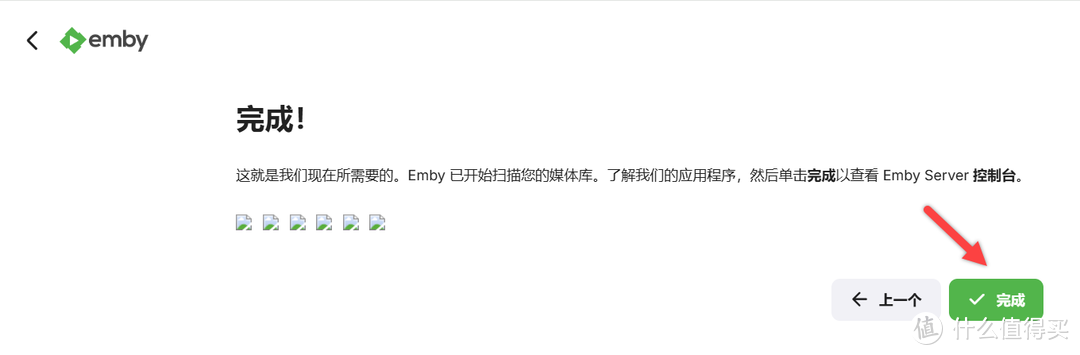
简单设置
进入登录界面,点击进行登录
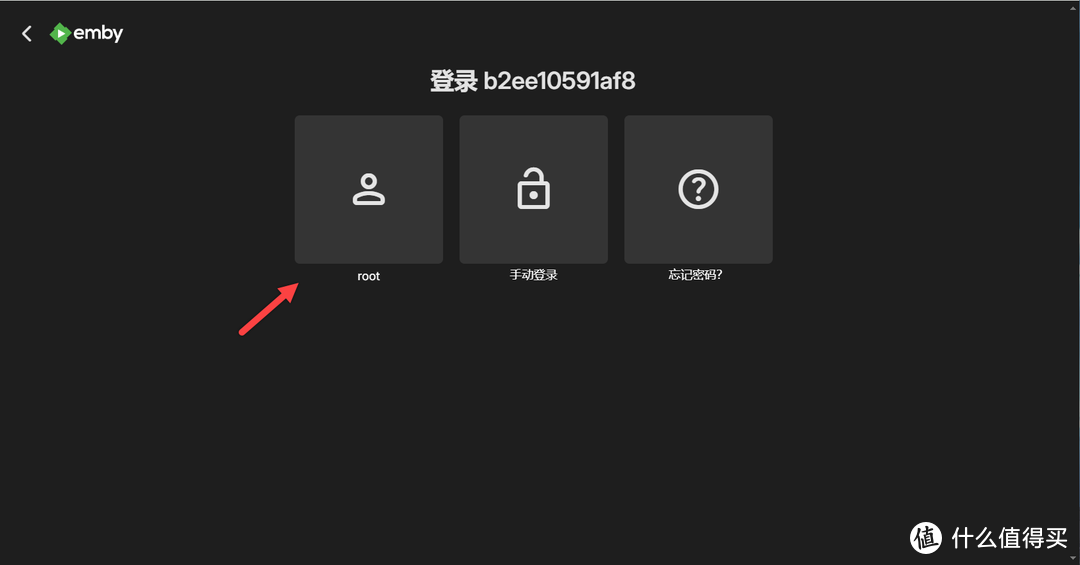
输入用户名和密码
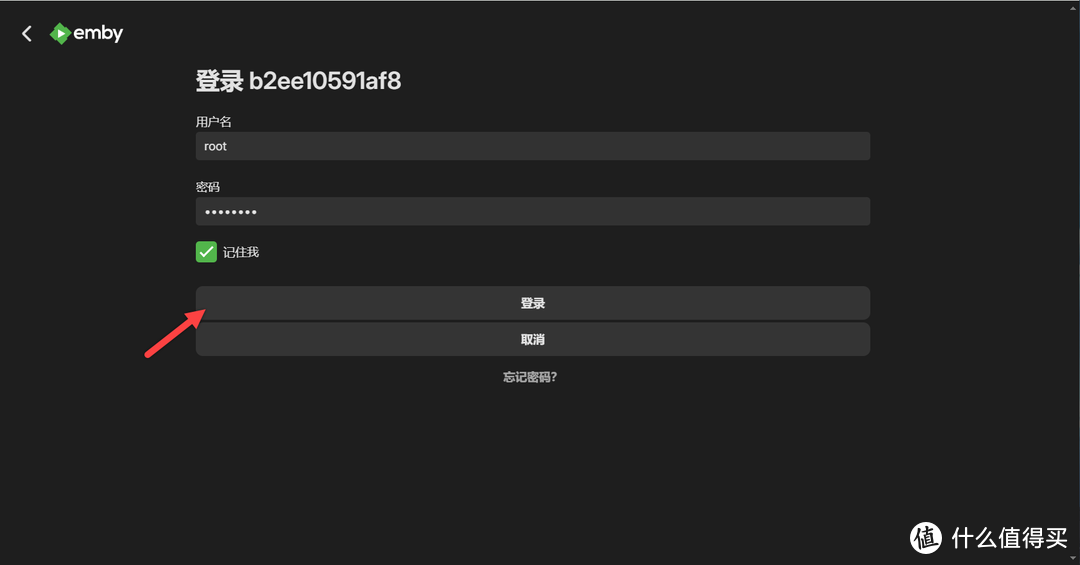
这里就是主界面了,因为还没有电影所以没有显示内容
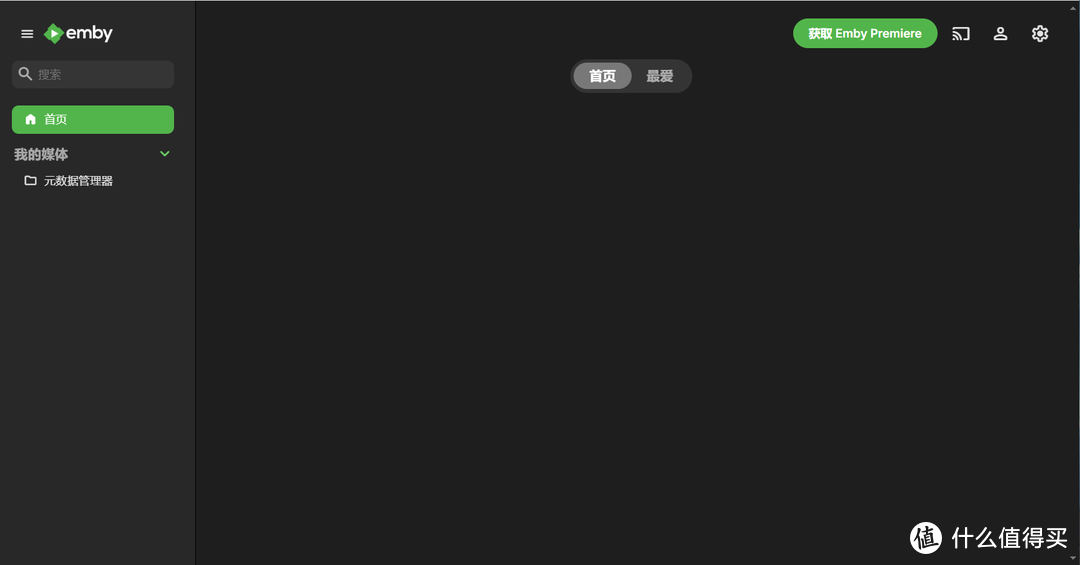
如果不是会员这里会有提示,除了不能硬解转码,其他都一样不影响使用
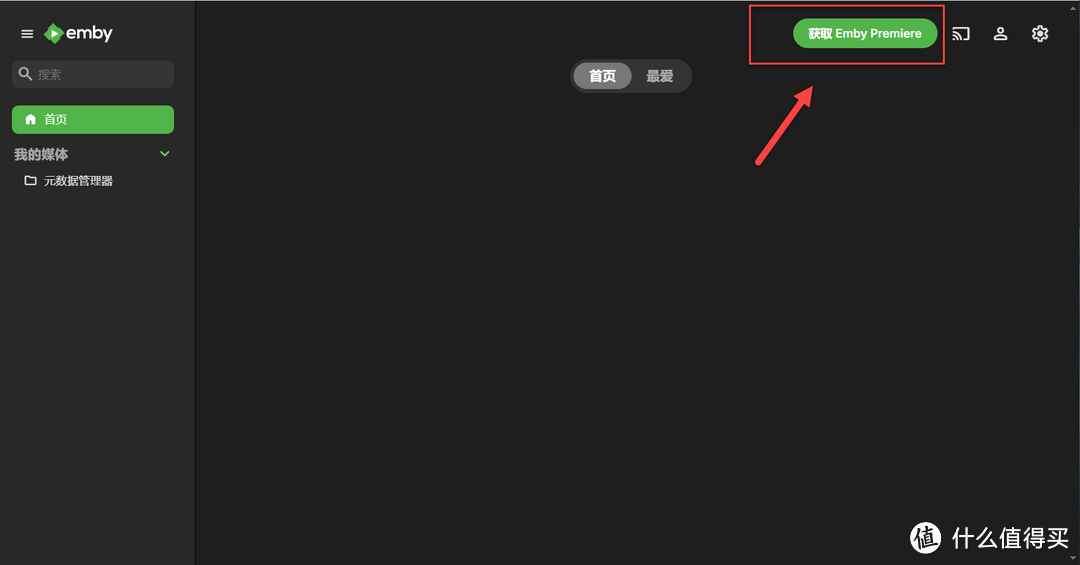
点击右上角齿轮,去到 Emby 后台管理界面
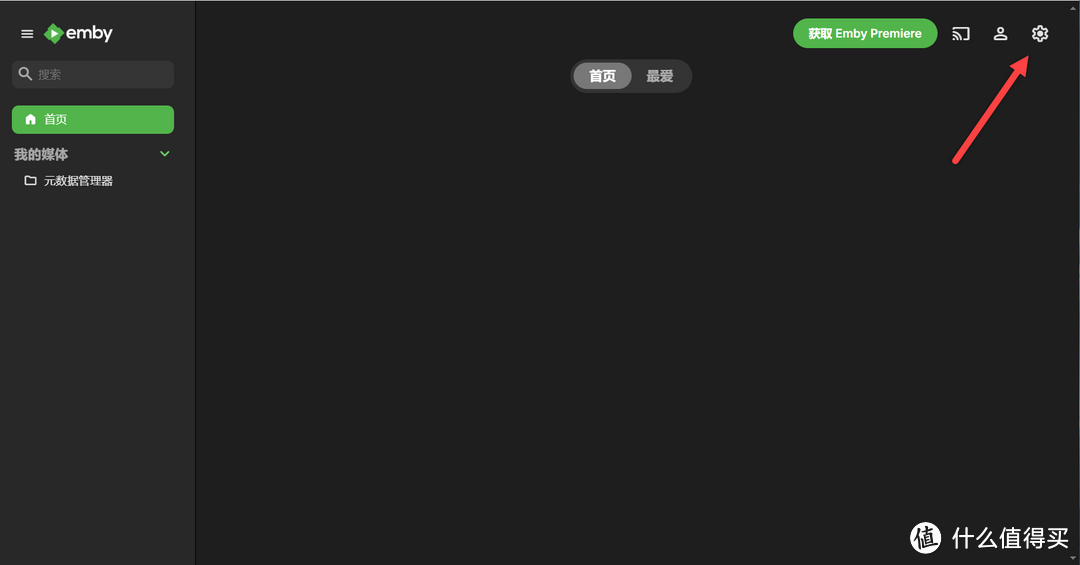
后台管理界面,一般需要设置东西都在这里
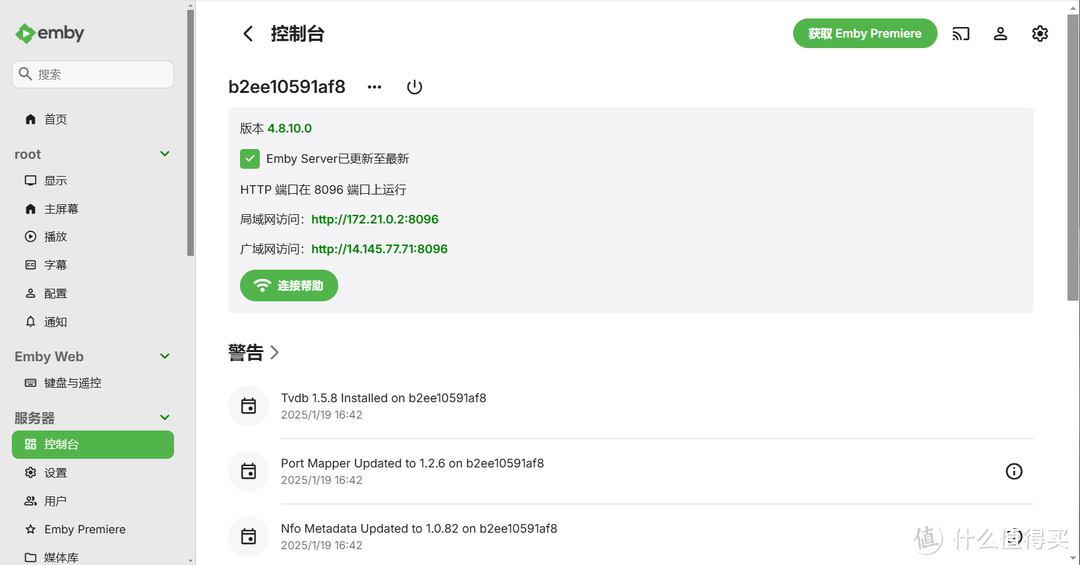
这个服务器名称比较奇怪,可以修改一下
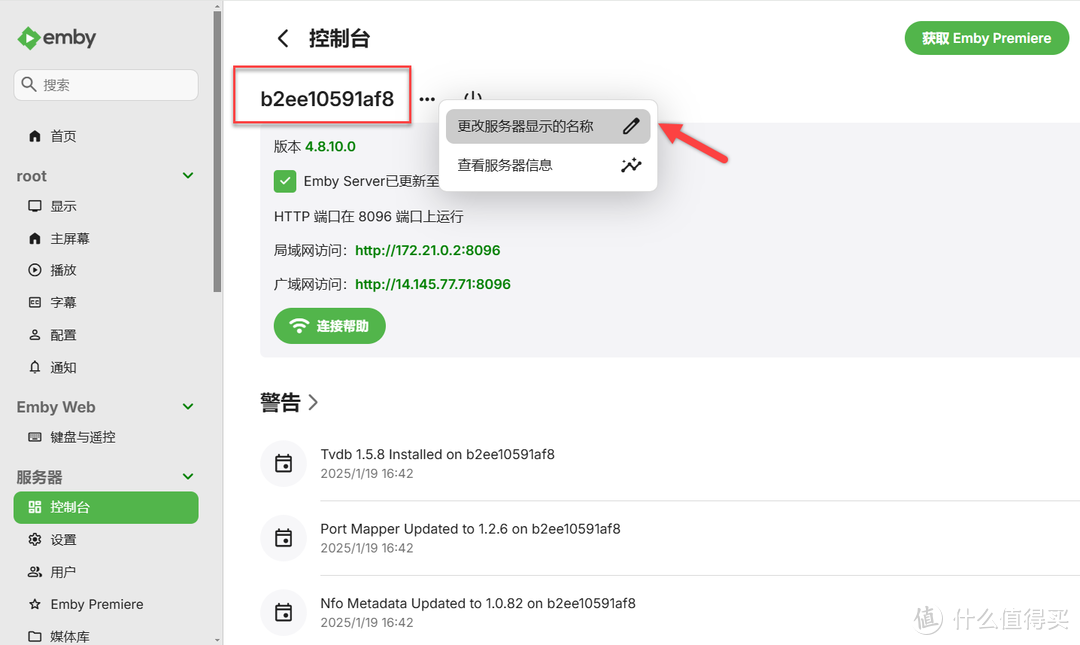
设置一个好记的名称就行
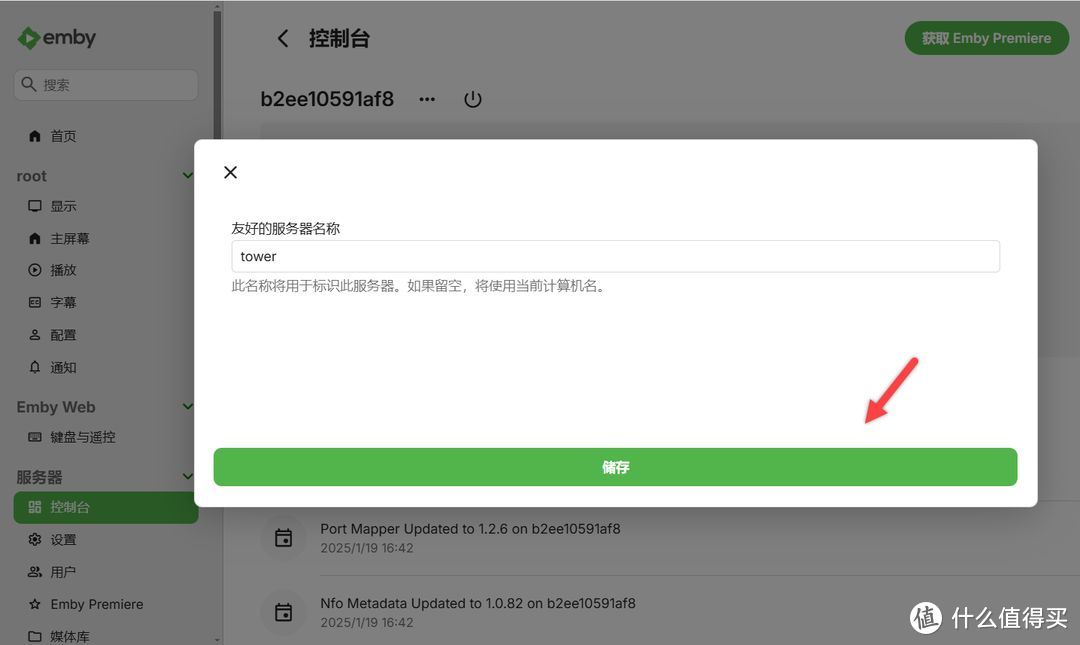
设置,这里如果不是中文可以改一下,其他默认不用填
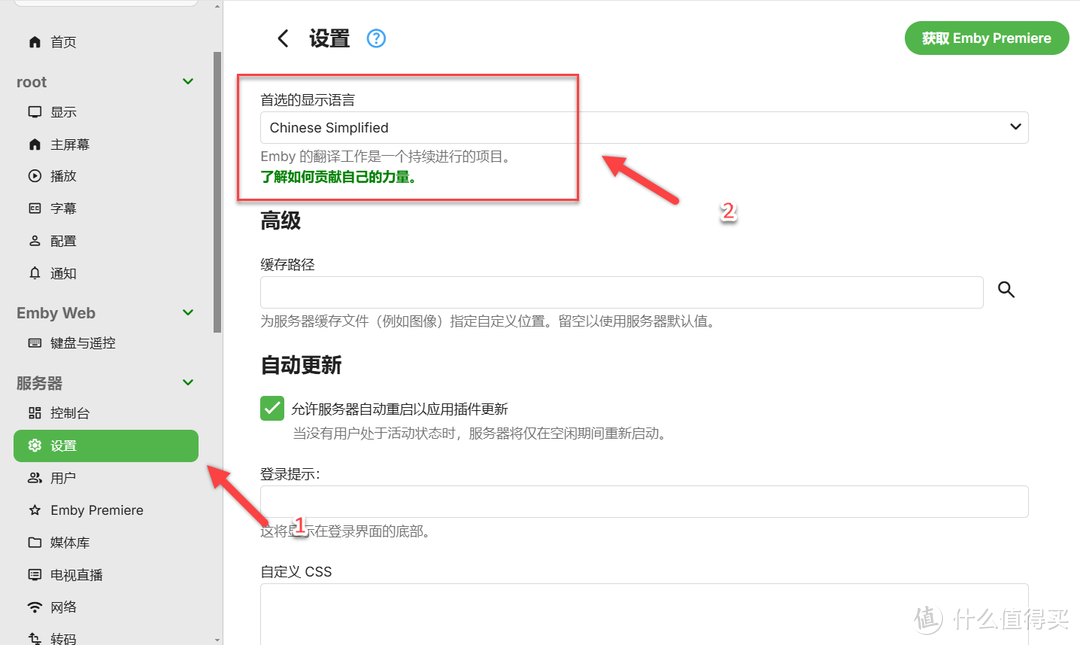
用户,在这里创建用户,可以控制每个用户的权限
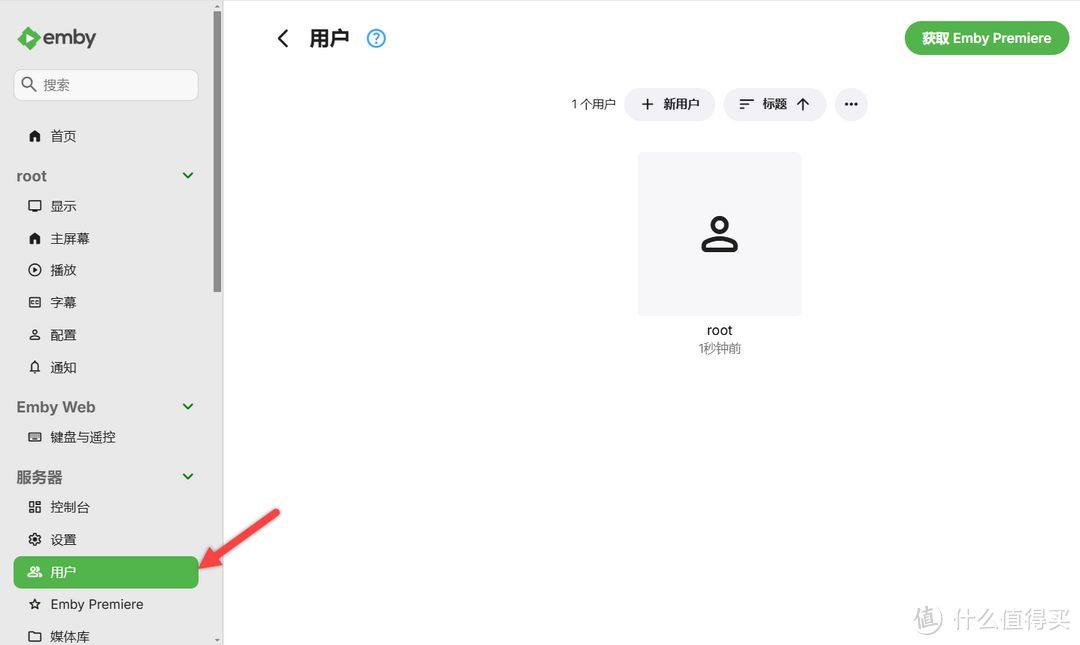
会员和转码
首先一点就是硬解不是非要不可的功能,免费和会员也只有这个能否硬解的区别。当然安卓用户可以直接用破解版就行,苹果用户还是建议组车队入手,不然好像会有弹窗提示。
如果是会员,可以填写密钥激活
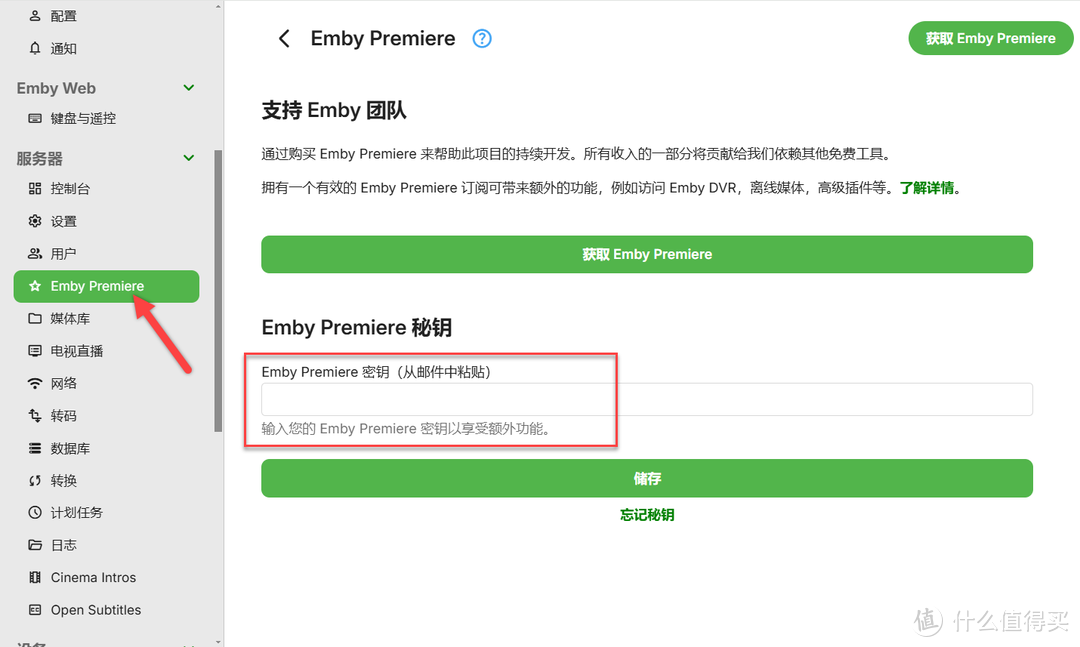
激活以后这里会有一个小金牌
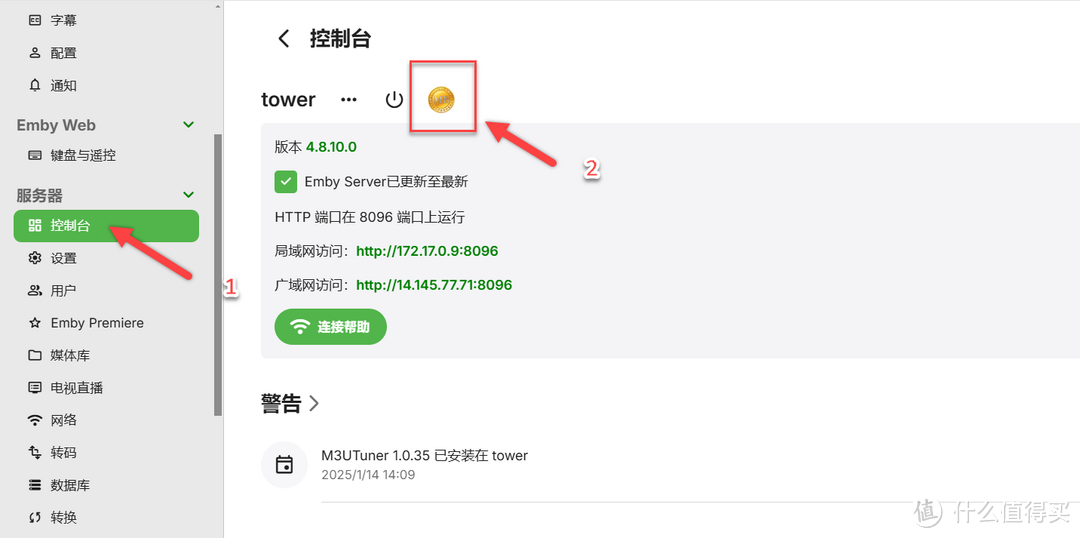
TIP:
没看到解码器,可以重启 Emby 试试,或者有可能 GPU 没有正常调用
转码,点击“高级”可以看到硬解解码器
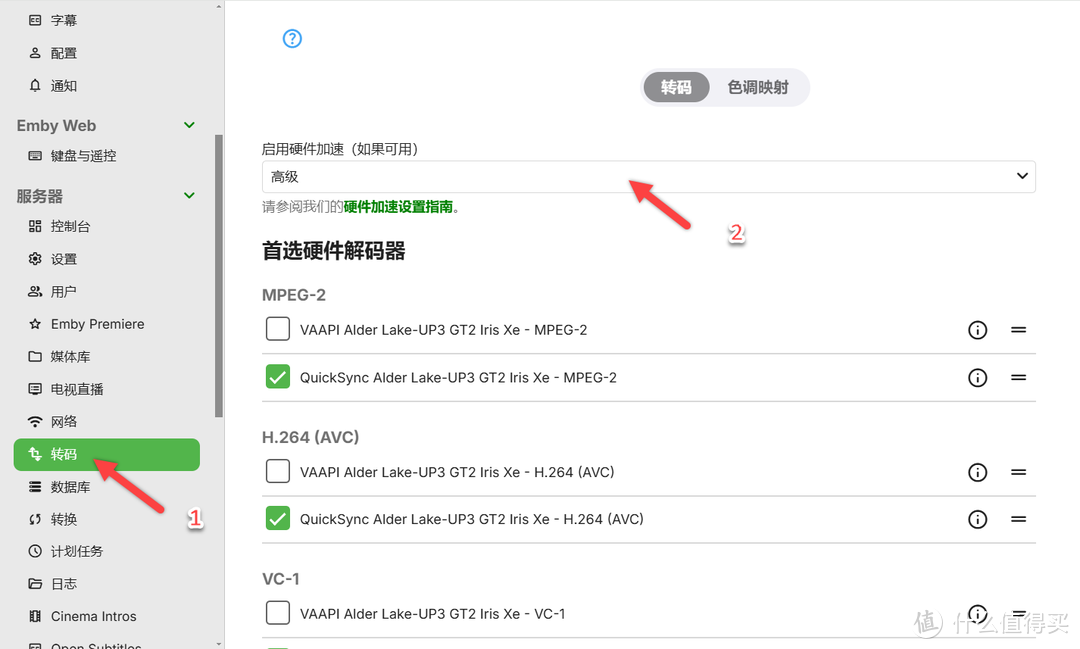
TIP:
关于 VAAPI 和 QuickSync 选哪一个好,我用 QuickSync 感觉转码效率高一点
这里下面全部只勾选 QuickSync 就行,其他就不用设置了默认就行,点击底部保存
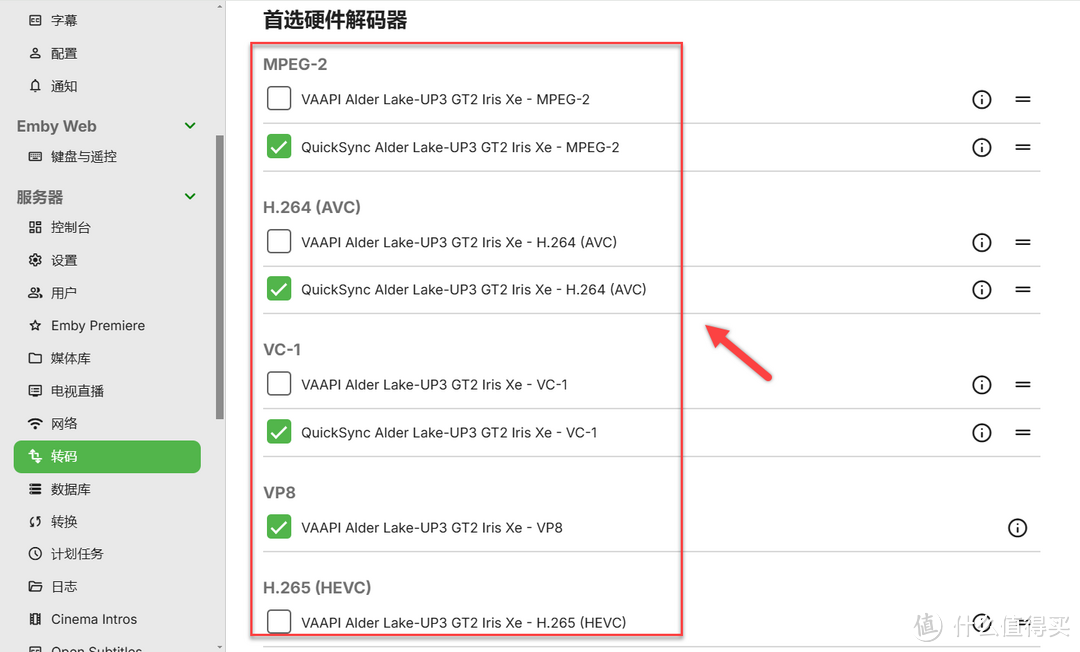
色调映射,一般默认不用勾选,有色彩问题才设置
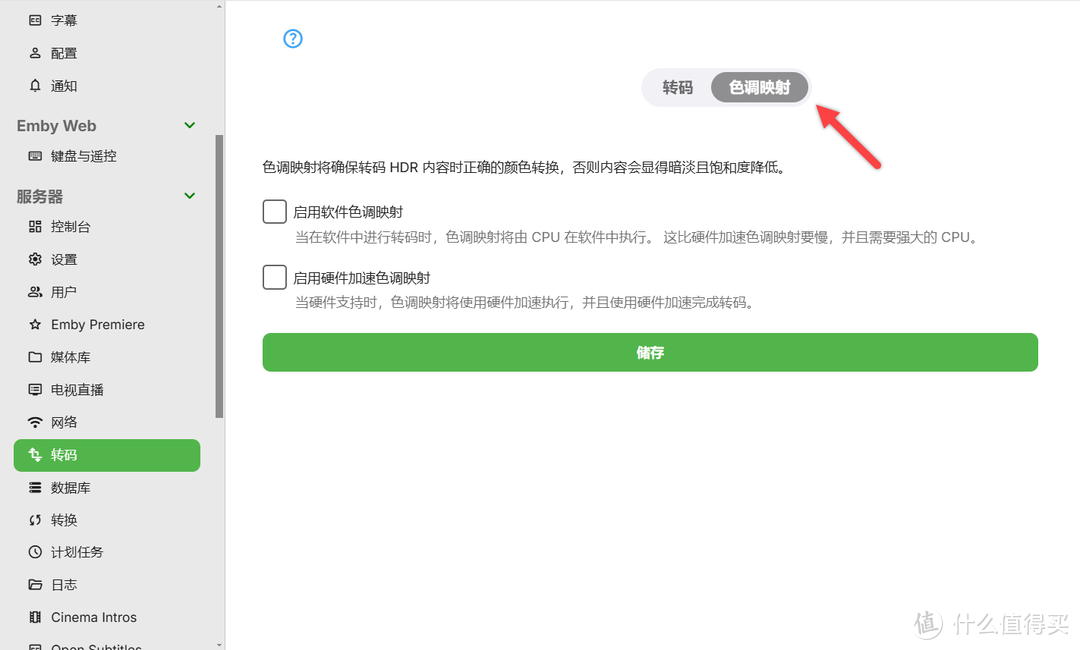
创建媒体库
前面只映射了一个“/media”路径,可以在里面创建电影和电视剧的目录,也可以多映射几个路径分别指定位置。特别提醒,下面设置没说到的就默认,不要乱设置乱勾选。
创建一个媒体库,也就是存放电影和电视剧的地方,可以根据不同分类创建多个媒体库

选择内容类型,电影就选电影,电视剧就选电视节目,不要乱选不然后面刮削影片会有问题
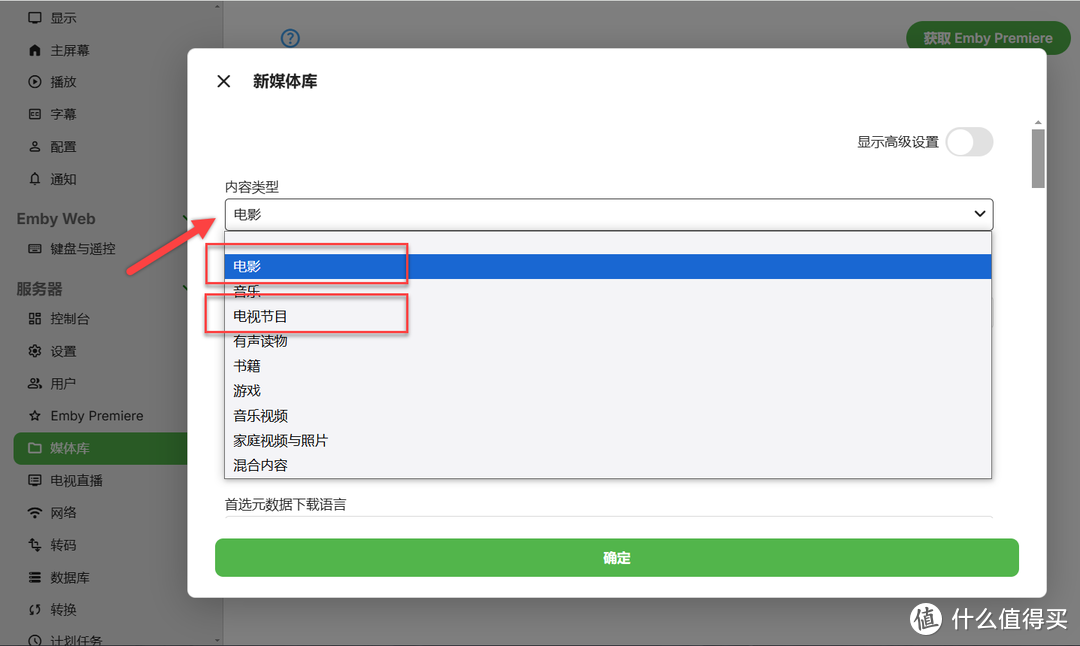
添加存放电影的目录
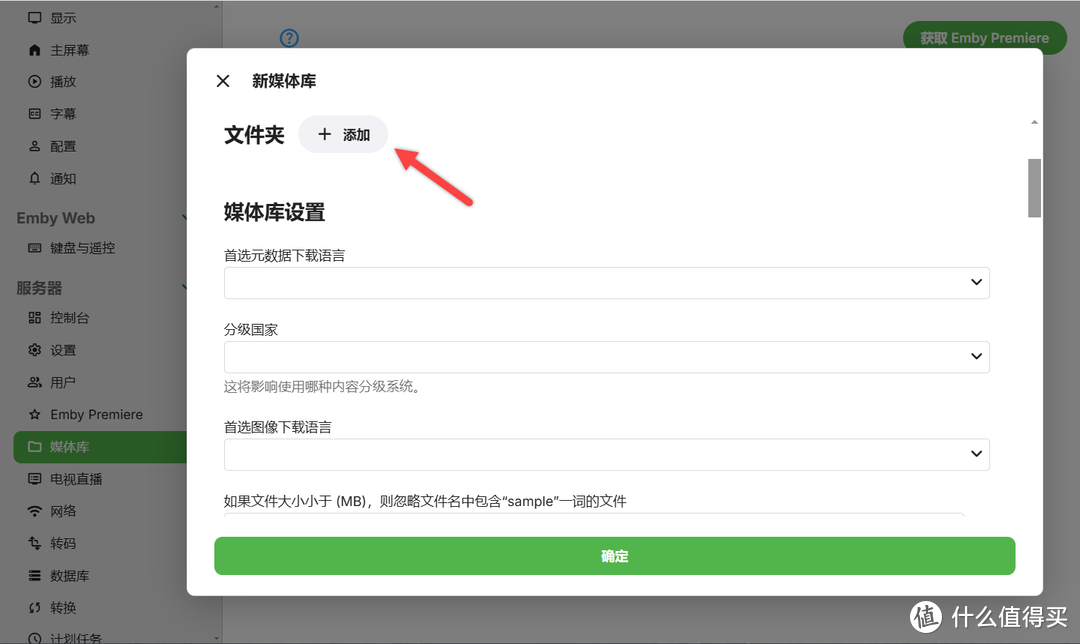
在“/media”的映射目录里面,选择存放电影的文件夹
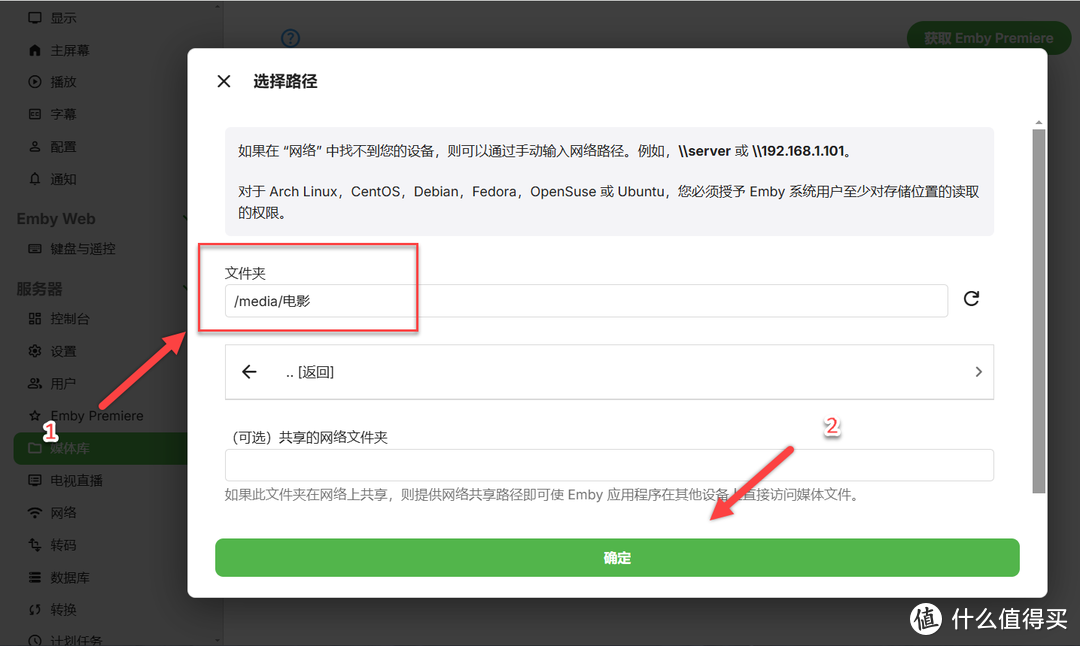
这几个选择参考选择就行(可以直接输入快速选择的)
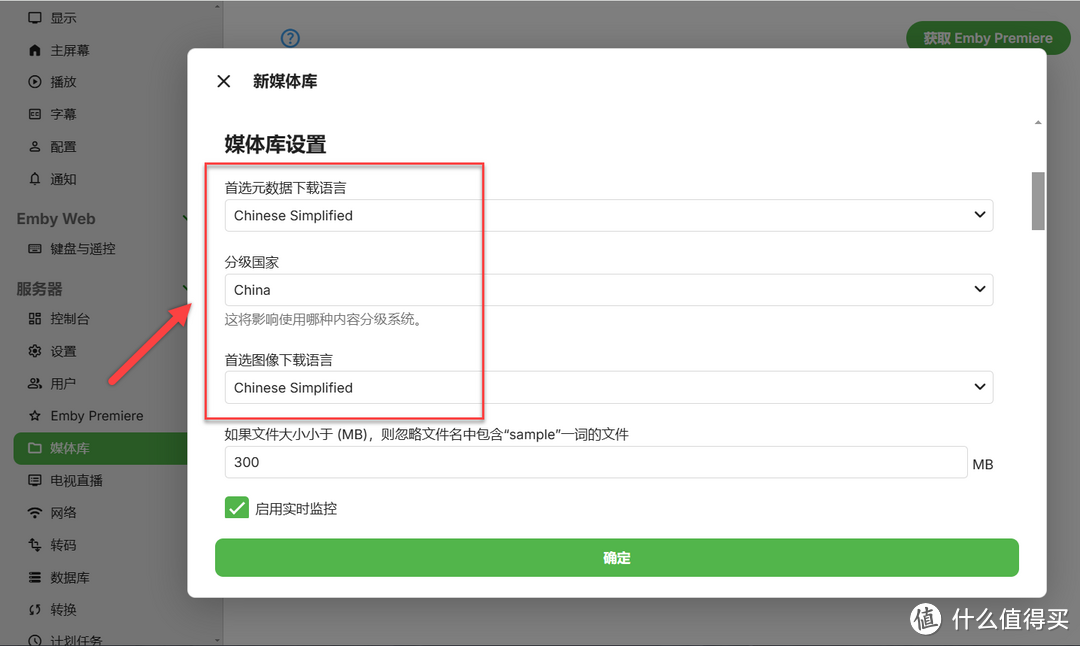
建议只勾选 TMDB(TheMovieDb)就行了,特别是小白不要全勾选了
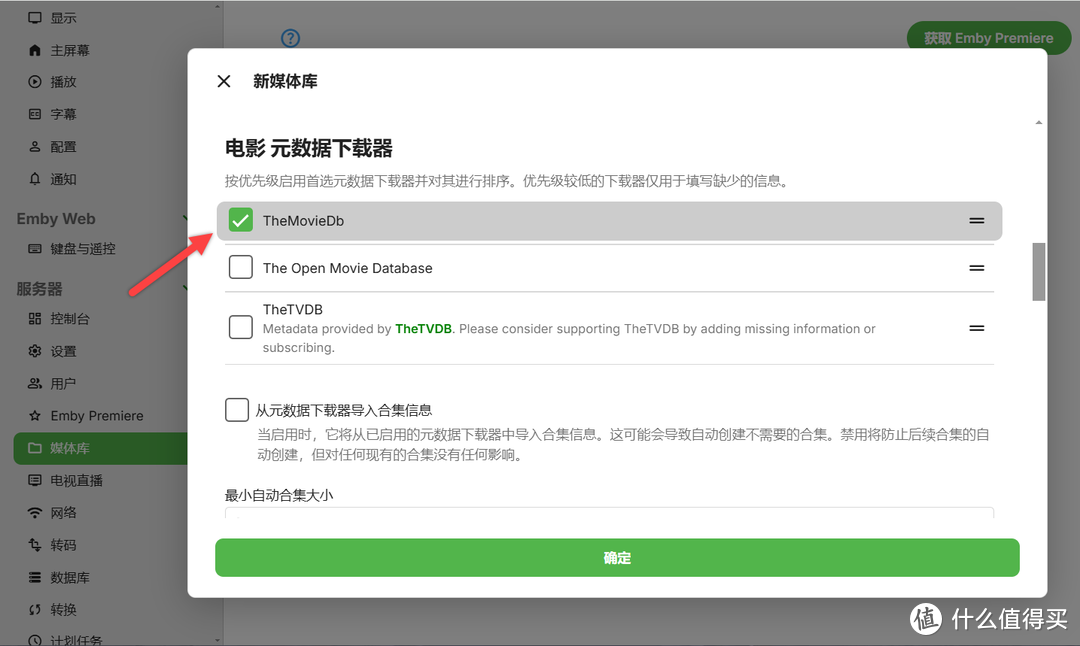
元数据保存方式,勾选为 Nfo
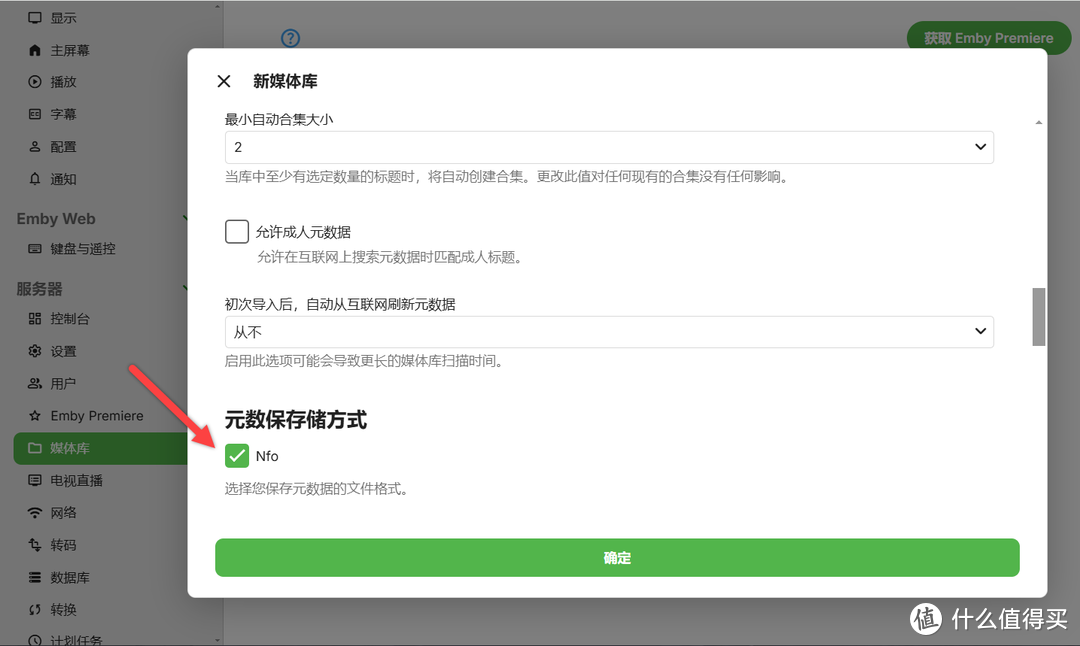
勾选从 TMDB 获取和图像获取就行
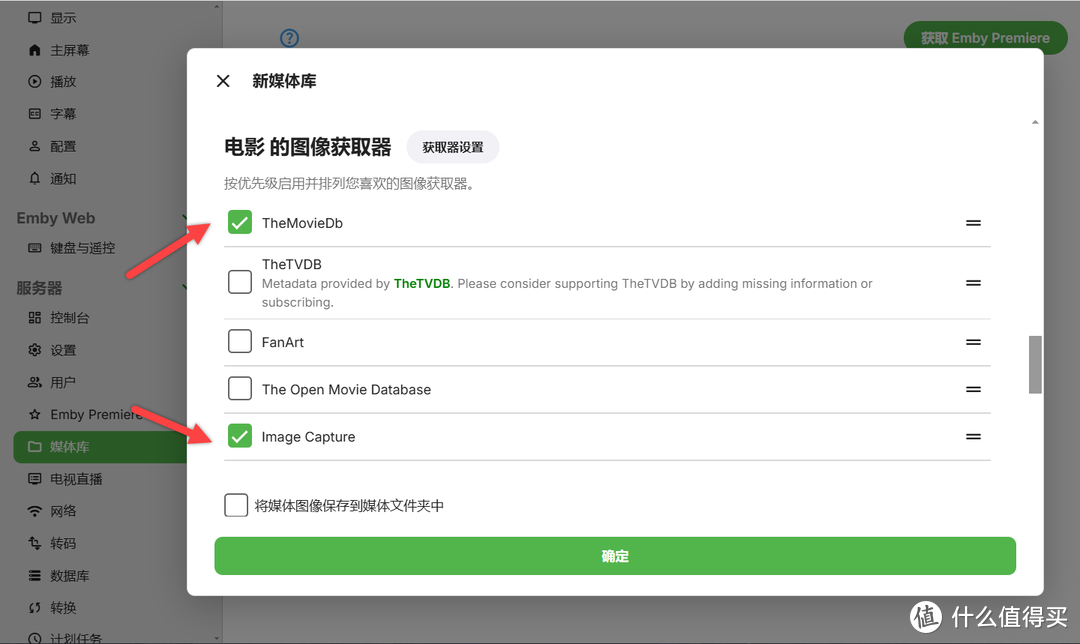
媒体图像保存到文件夹勾选上,这样后期数据整理比较方便,不用反复刮削
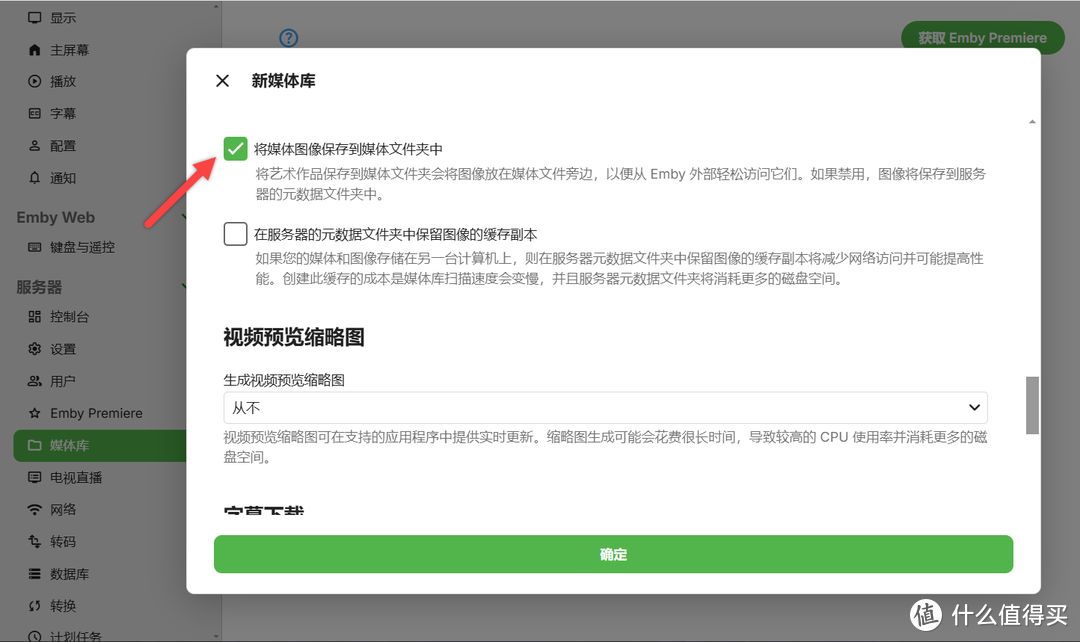
如果你的 Emby 配置数据是在固态并且空间充足建议勾选上,可以减少机械硬盘读写
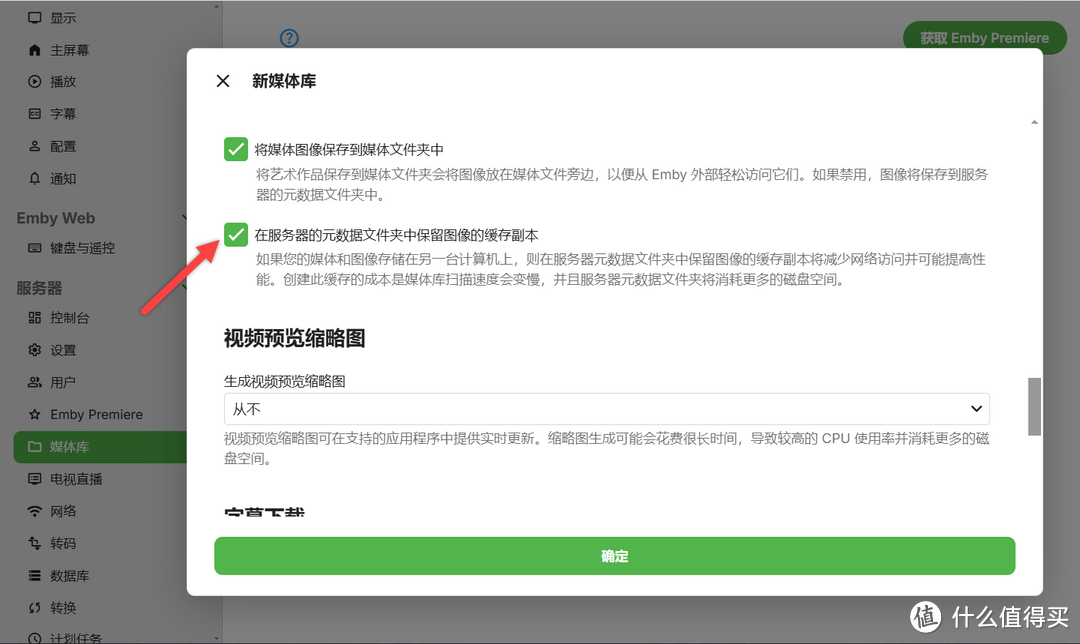
后面这些有需要可以自行设置,一般我都不设置的
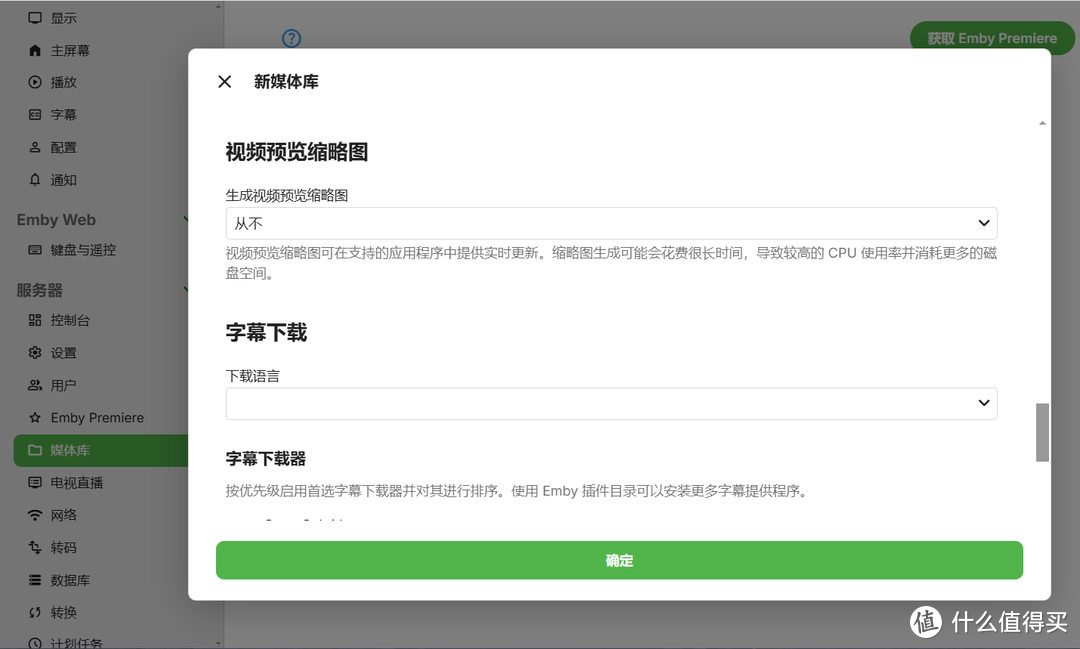
回到上面来,打开“显示高级设置”
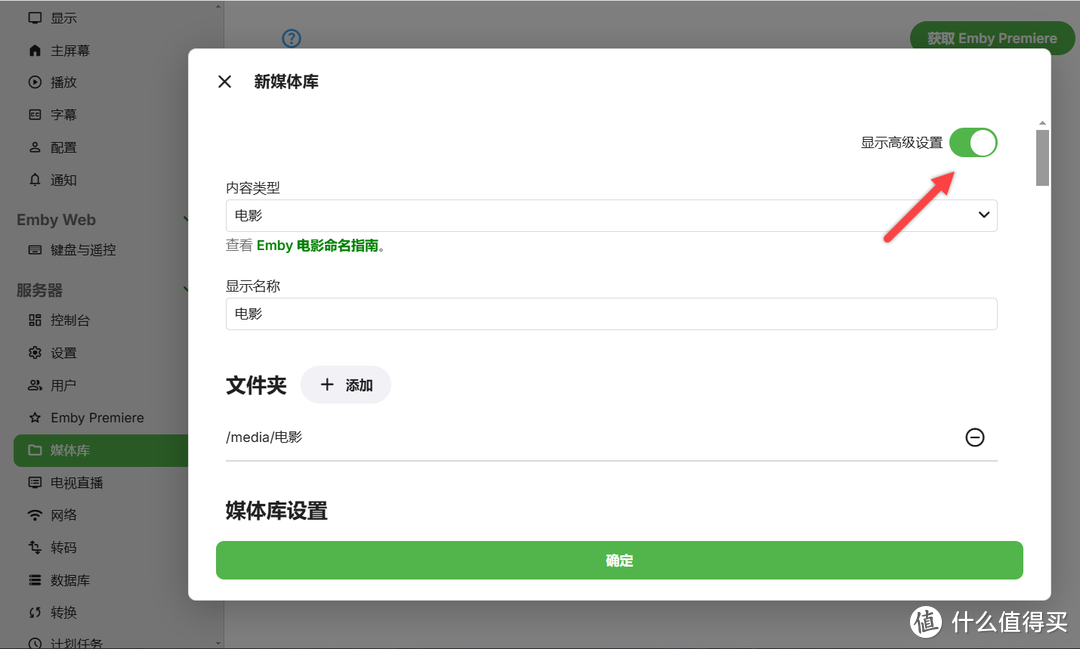
将这个“提前下载图片”勾选上,一次性就刮削完避免后面还要再刮削
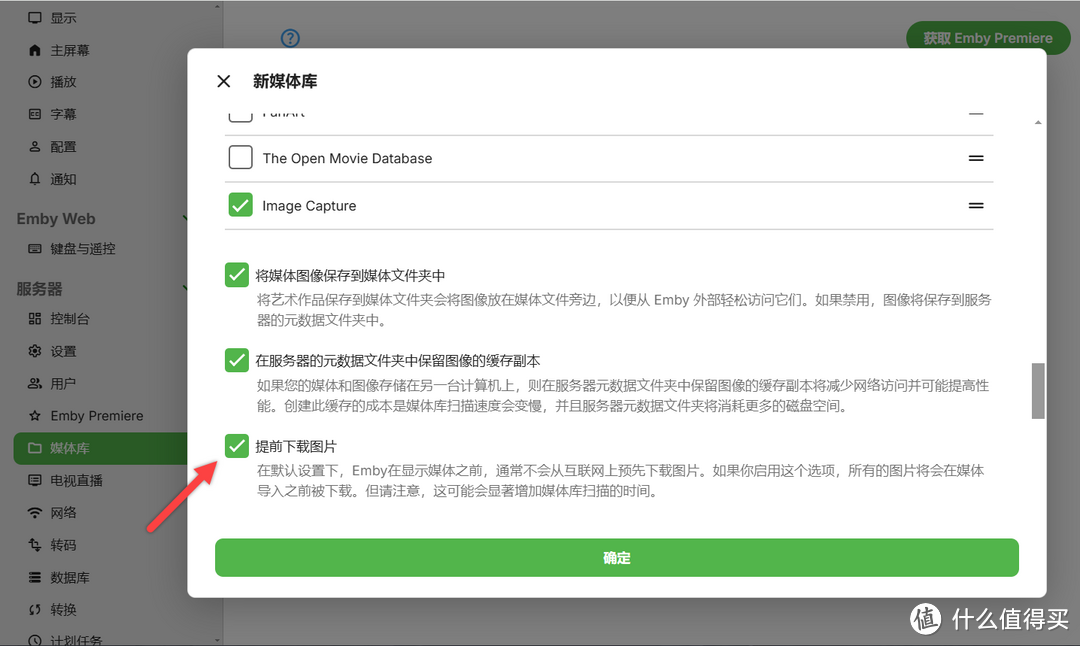
这样就全部设置完成了,点击保存
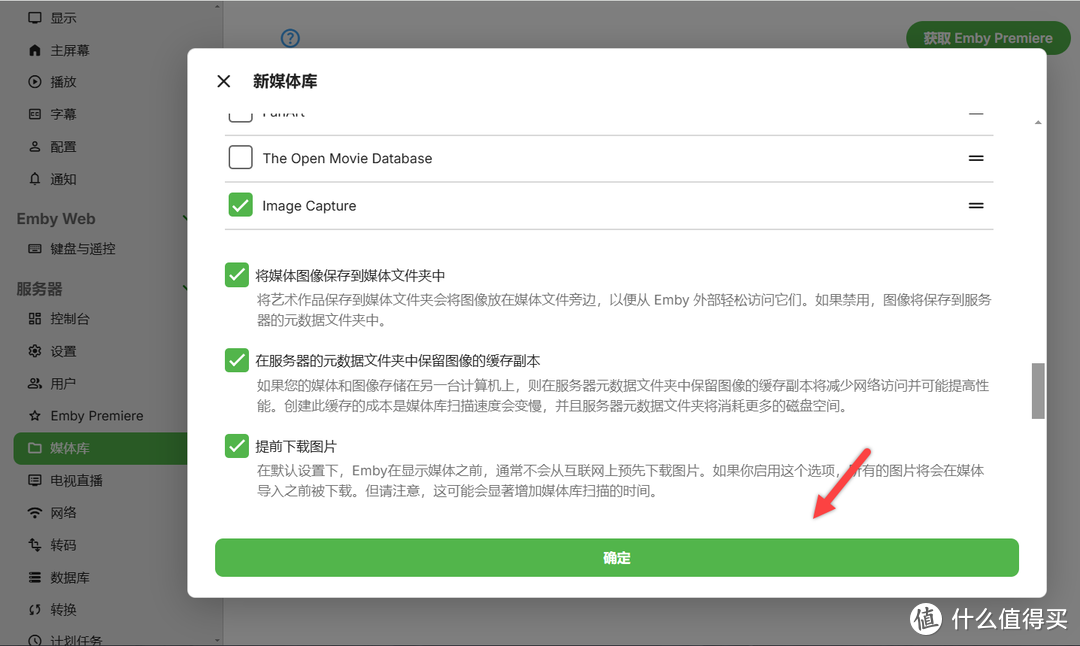
TIP:
其他都是差不多的,这里说一下电视剧还有哪些特别注意的地方
有 TMDB 就只勾选这个,其他不勾选

生成片头标记,这个强烈建议勾选,对观影体验提升很明显
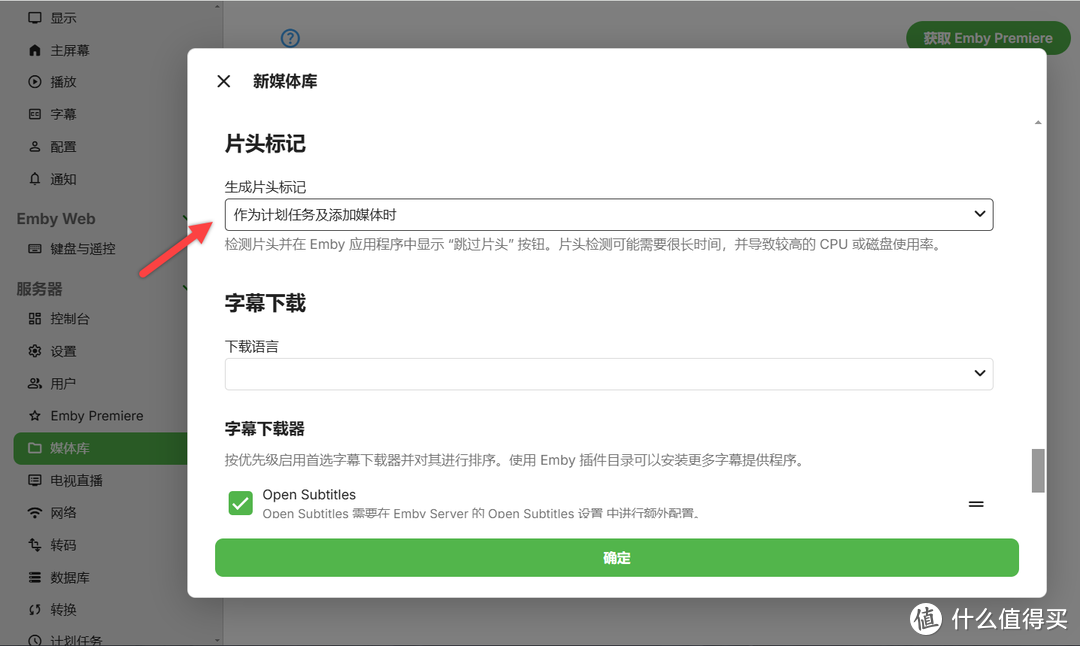
这样就完成了电影和电视剧的两个媒体库的创建了
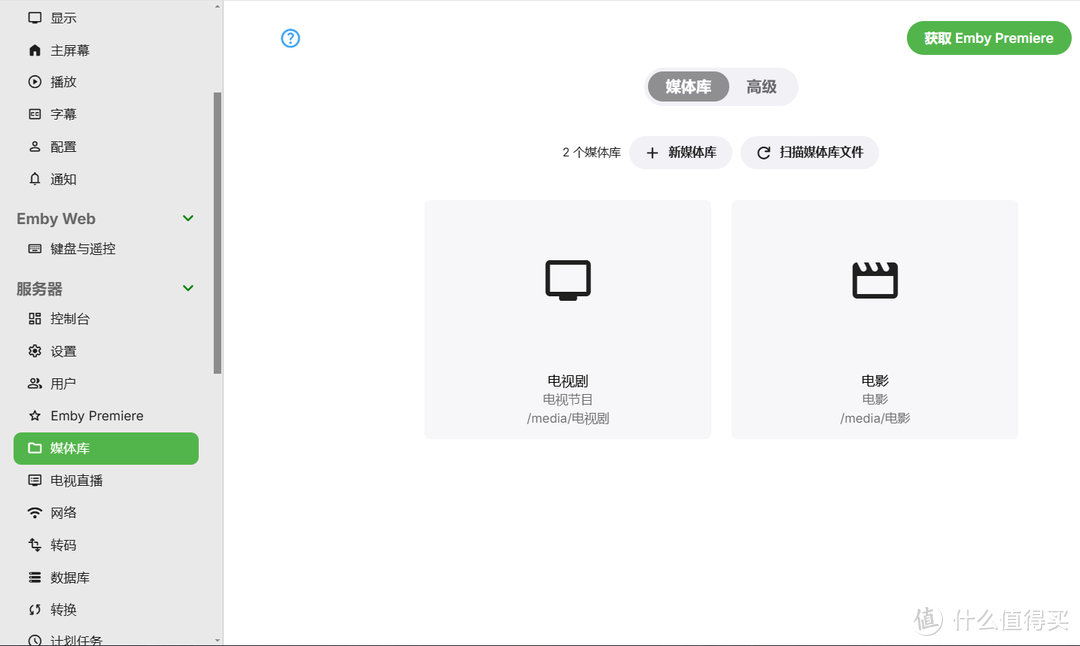
扫描媒体库
正常情况会自动扫描,也可以手动点击扫描媒体库
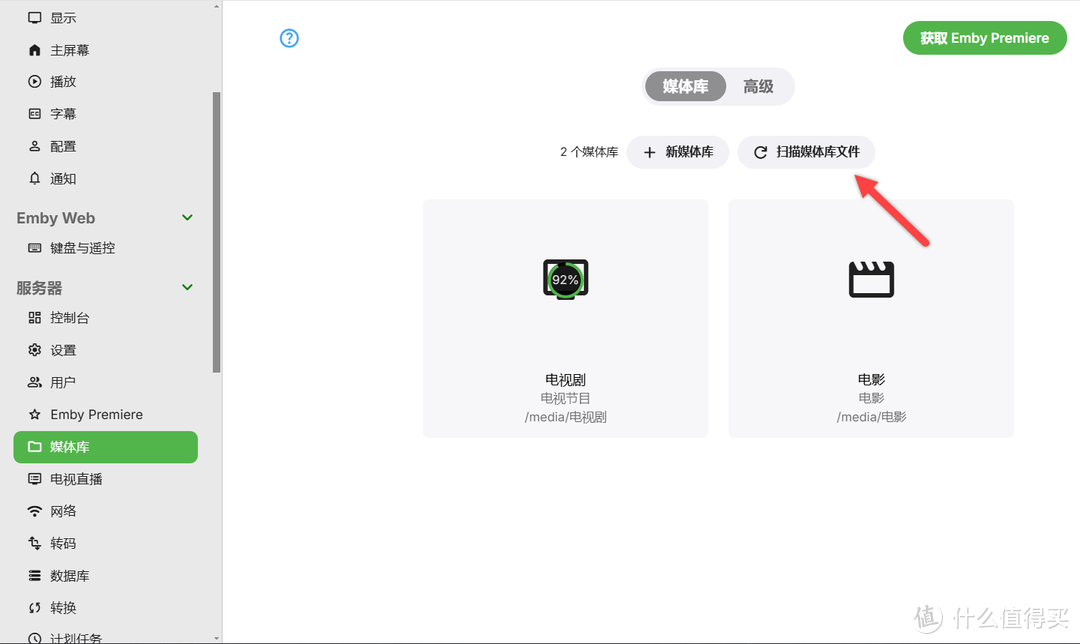
回到首页,查看一下刮削情况
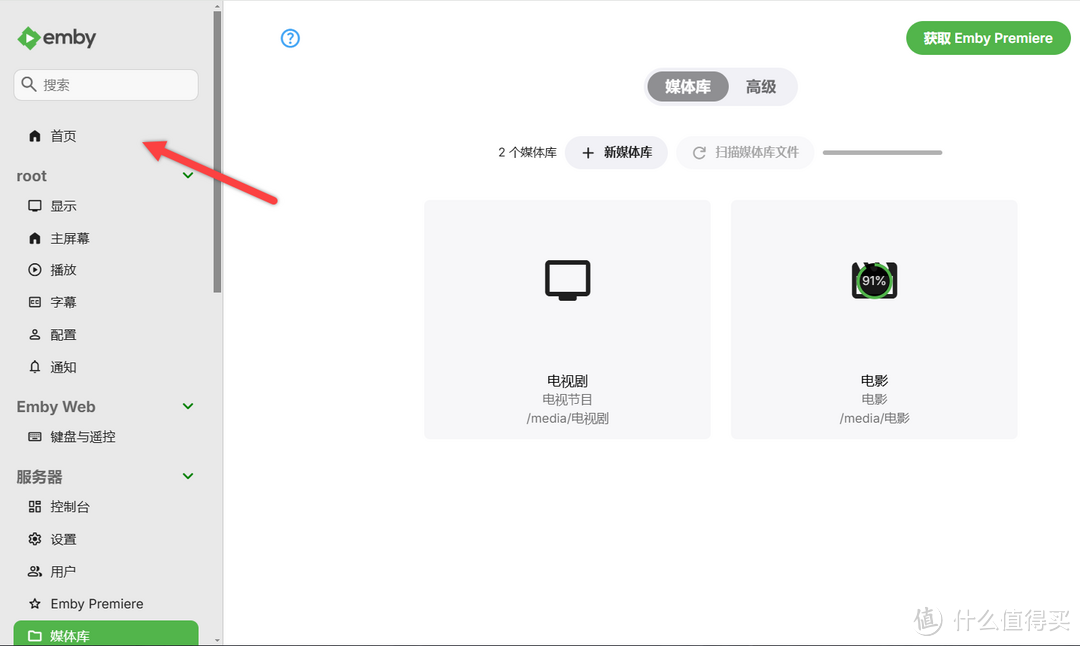
一般日常可以直接这里扫描就行
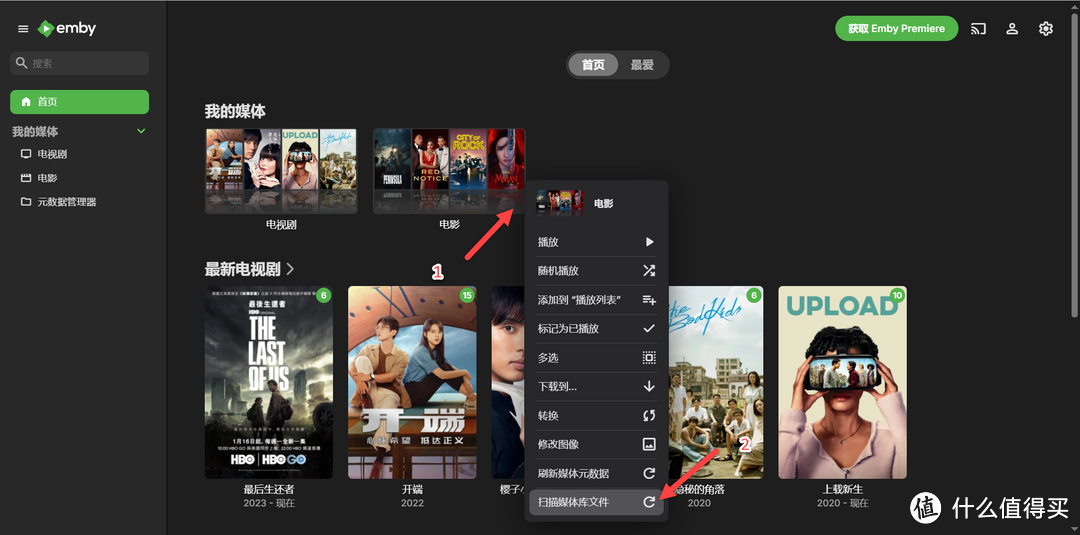
刮削元数据
最理想情况是海报都可以自动刮削出来了,但除非有科学网络不然不太可能。
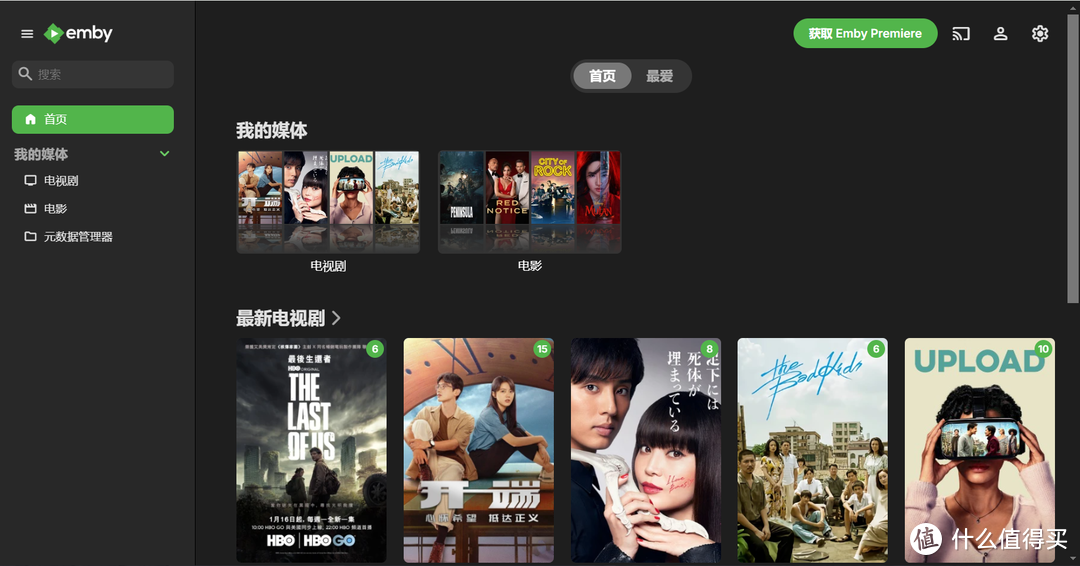
有精美的海报墙,会对观影体验有很大的提升
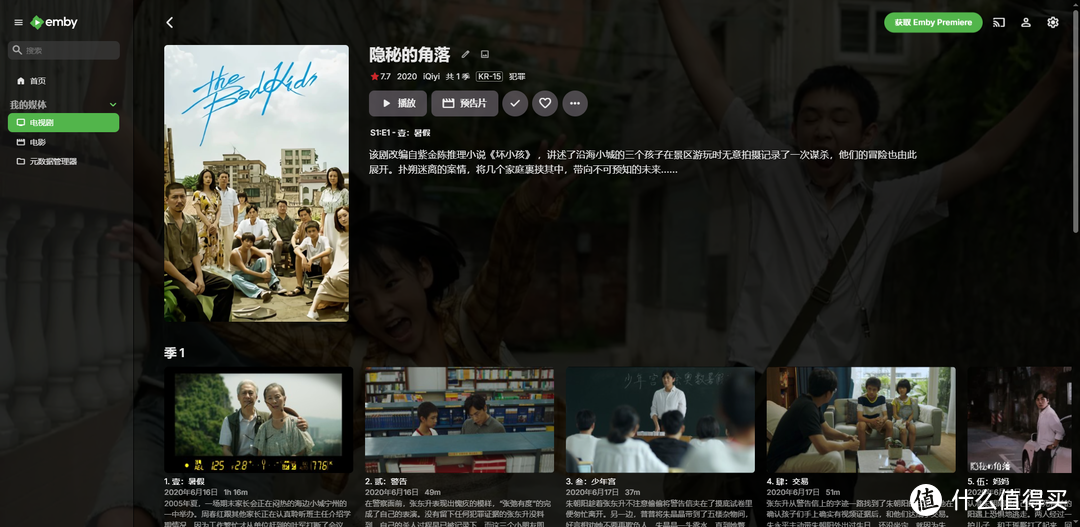
正常情况应该就是这个没有海报的状态,下面说说怎么进行刮削
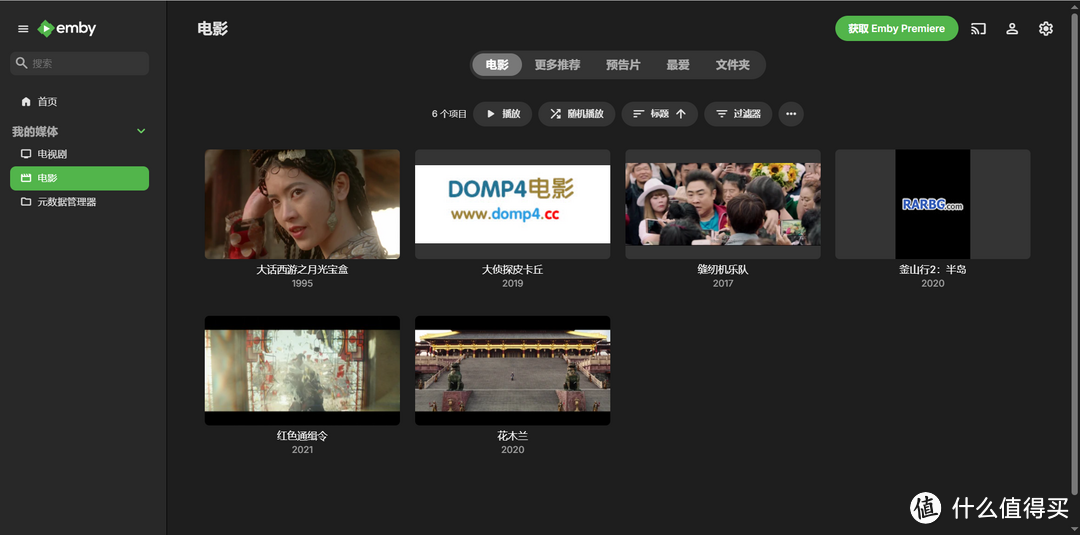
打开终端(容器或者系统),测试一下面地址是否可以访问,一般大概率是不行的
api.thetvdb.com
api.themoviedb.org
建议首选是修改 Hosts,如果你的路由器支持可以修改
次之是用 TMM 在电脑刮削好,我个人平时就是这样
最后可以考虑用梯子,设置 NAS 网关为 OP 软路由
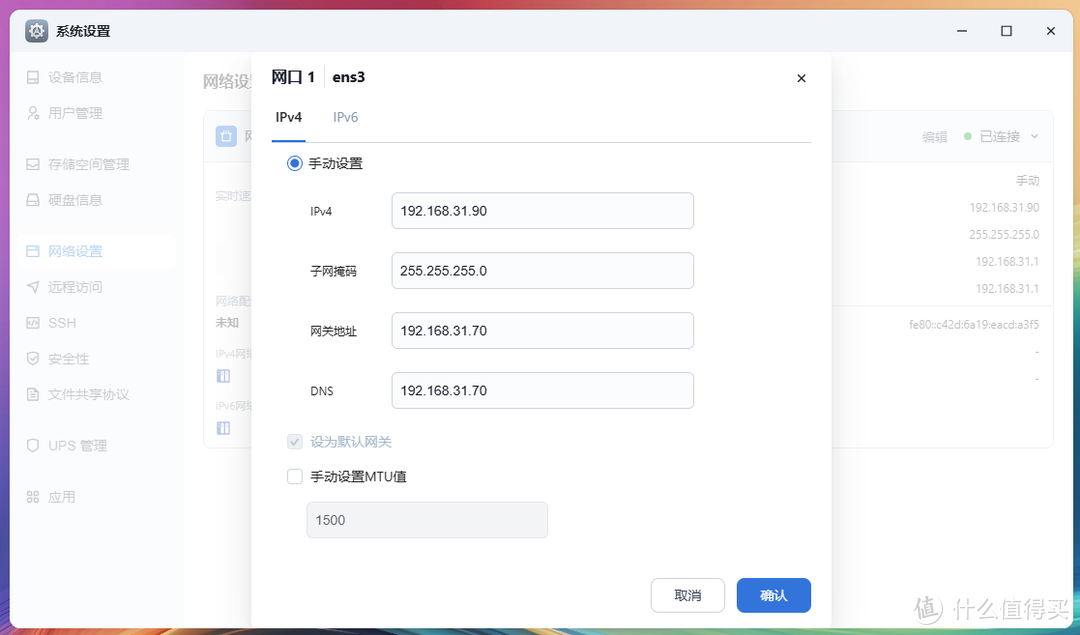
比较神奇我还没开梯子,只是设置了网关就直接可以访问了

网络没问题之后,就重新刷新元数据
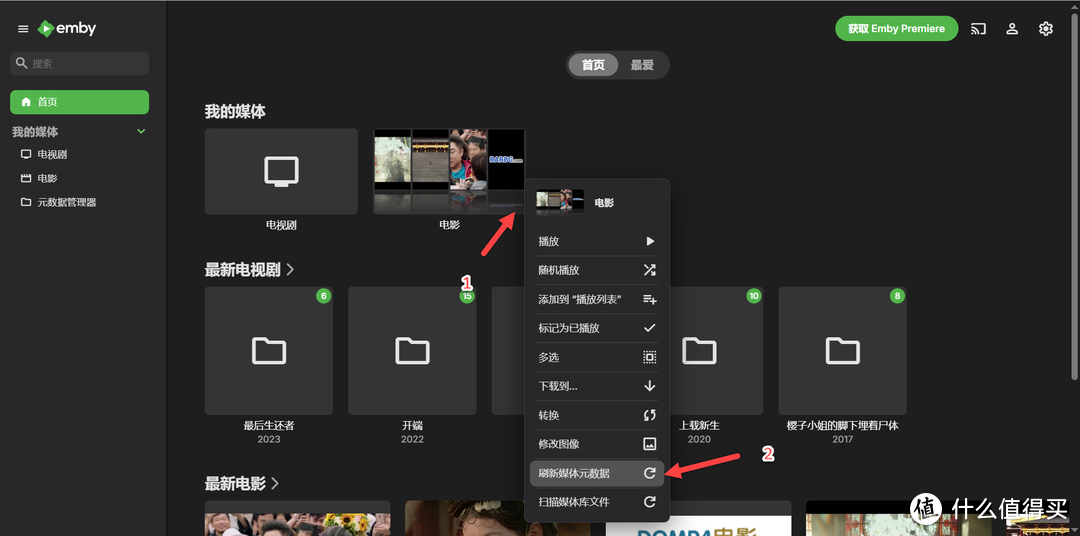
这里按实际设置,如果什么元数据都没有参考设置就行
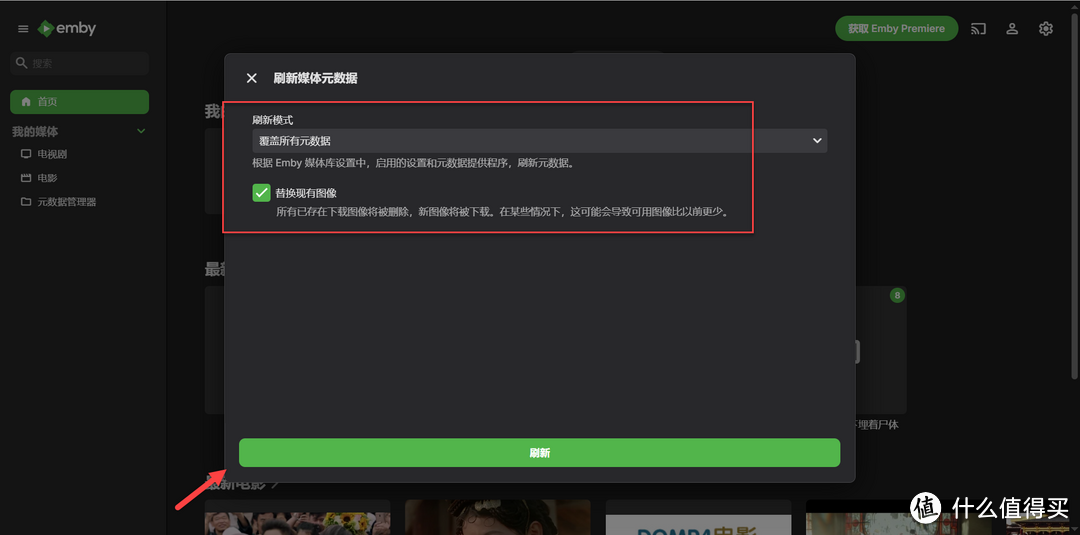
网络没问题很快刮削下来了,前提是文件要命名规范
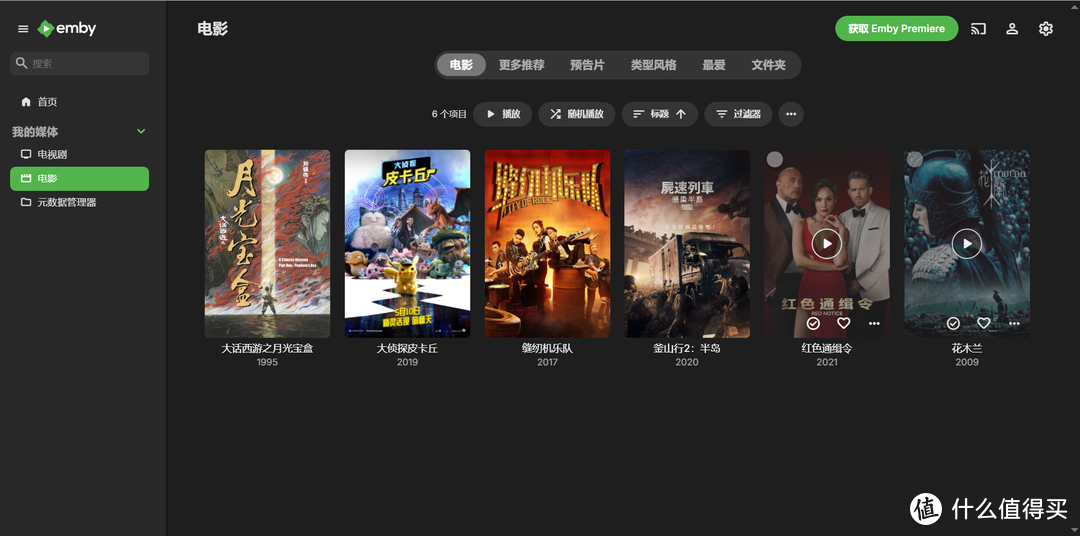
显示的信息都是全的,演员头像也没问题
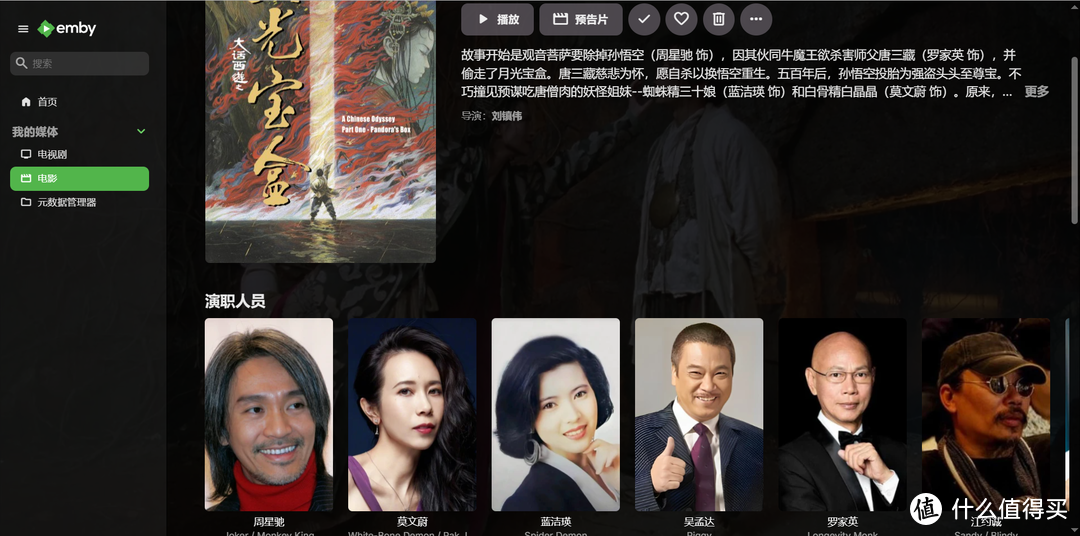
文件夹里也可以看到刮削的数据
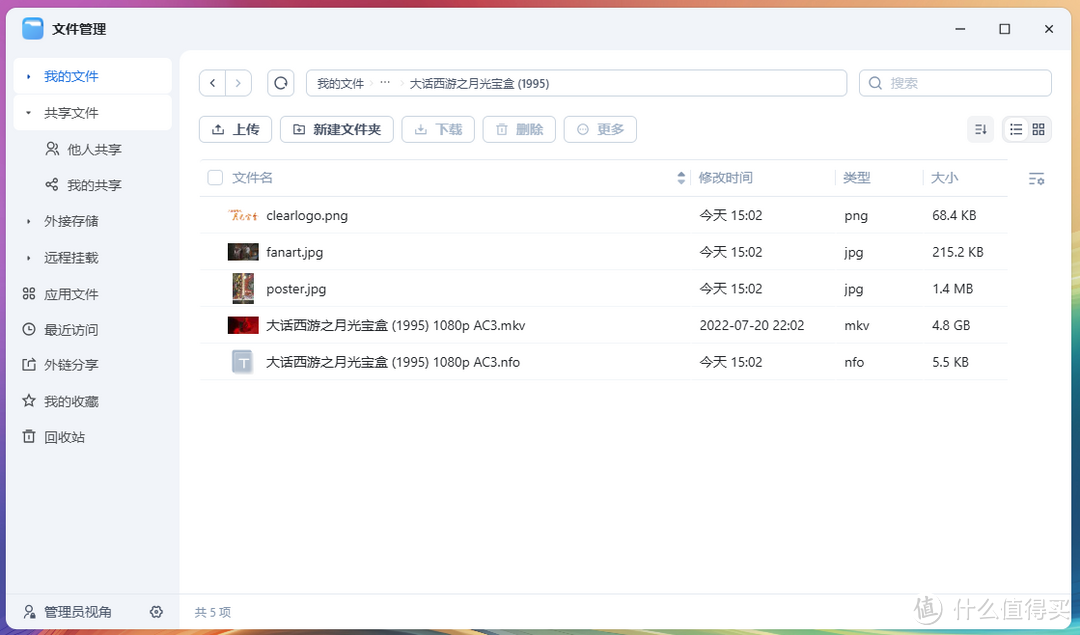
这里演示一下如果电影识别错误怎么办,点击电影选择“刮削媒体元数据”
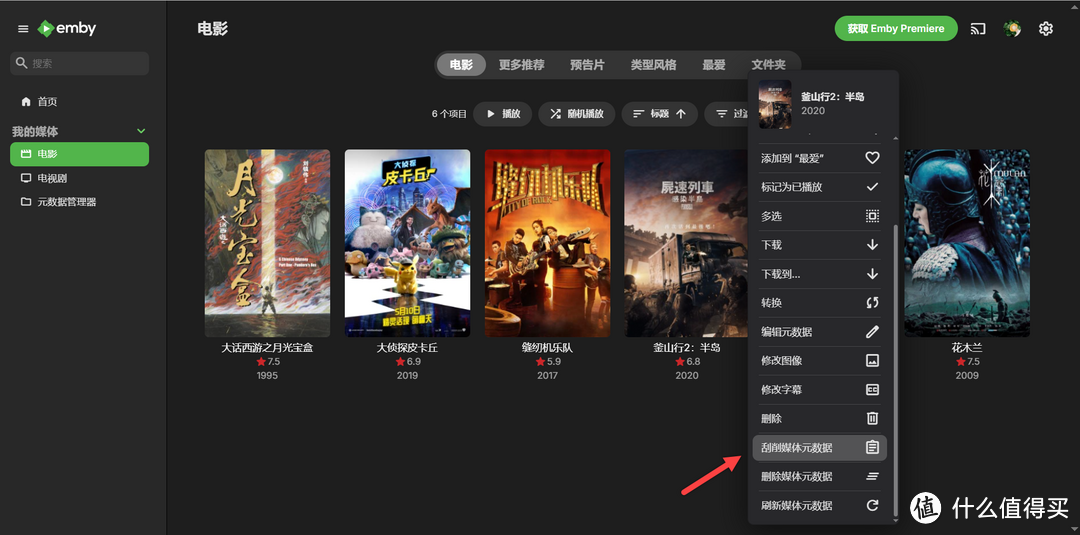
填写其中一个数据就行,一般填标题
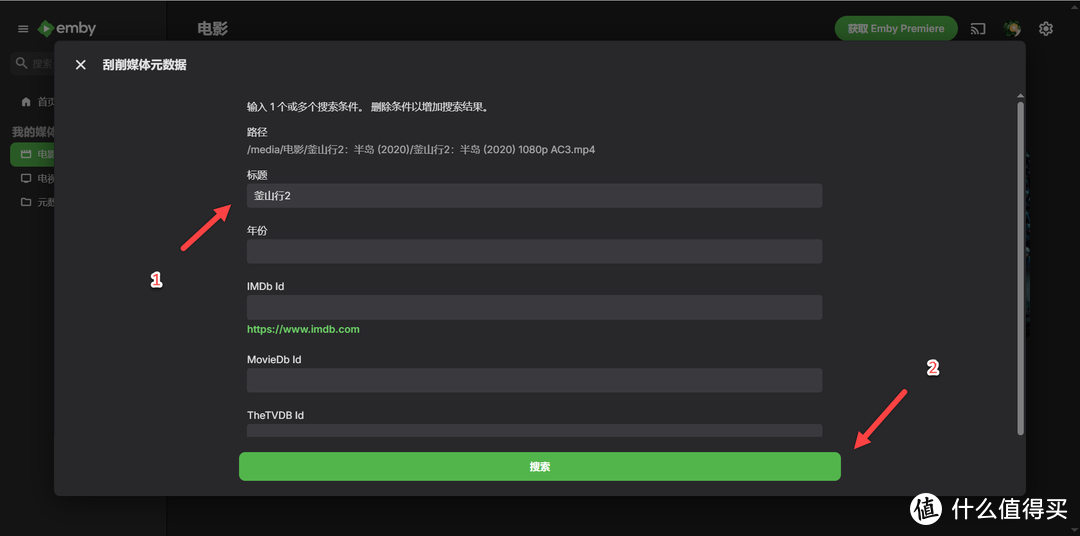
选择正确元数据即可
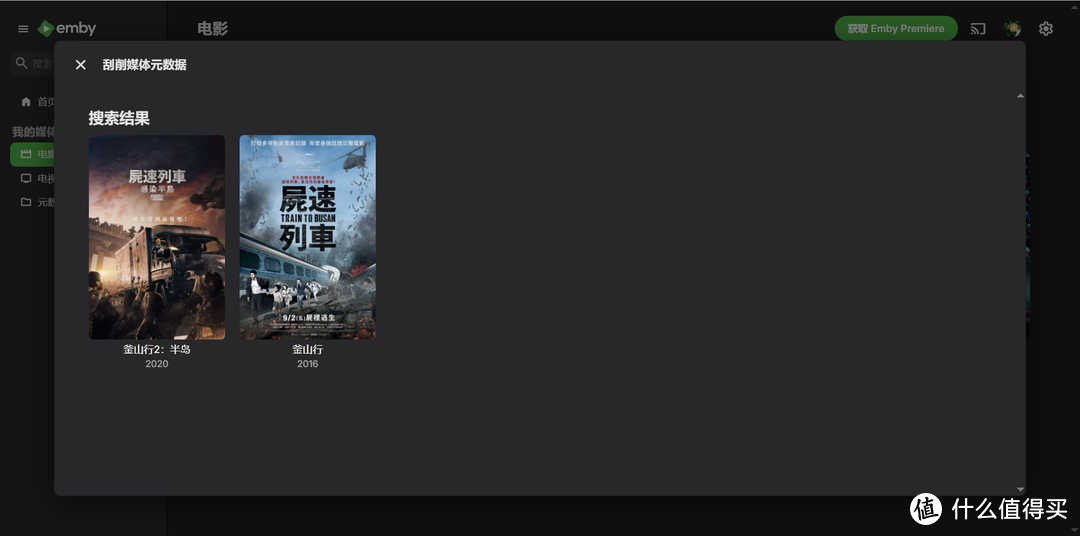
这样就可以了
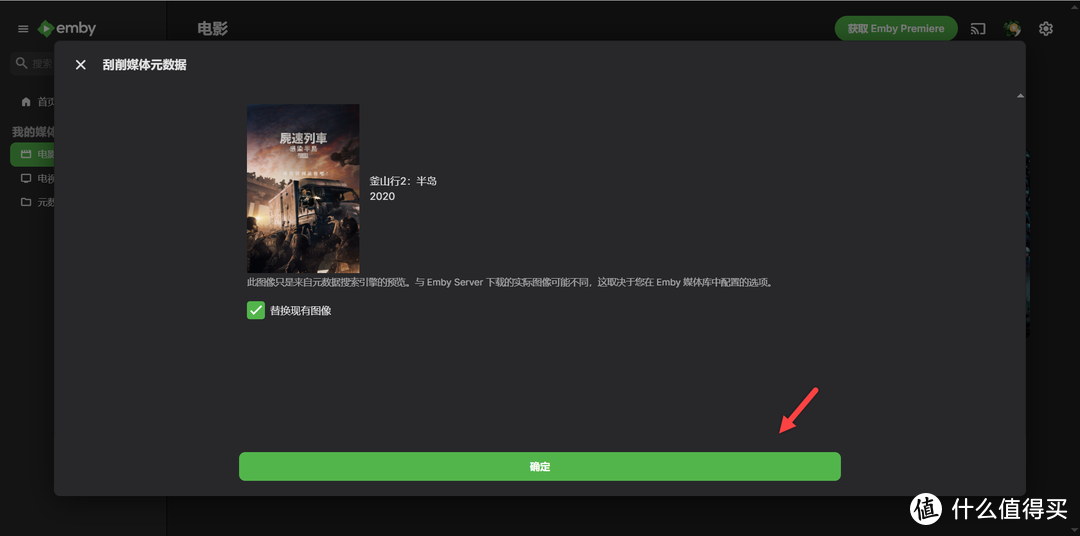
个性化设置
简单说说美化和一些个性化设置,可以参考设置
修改媒体库的封面图
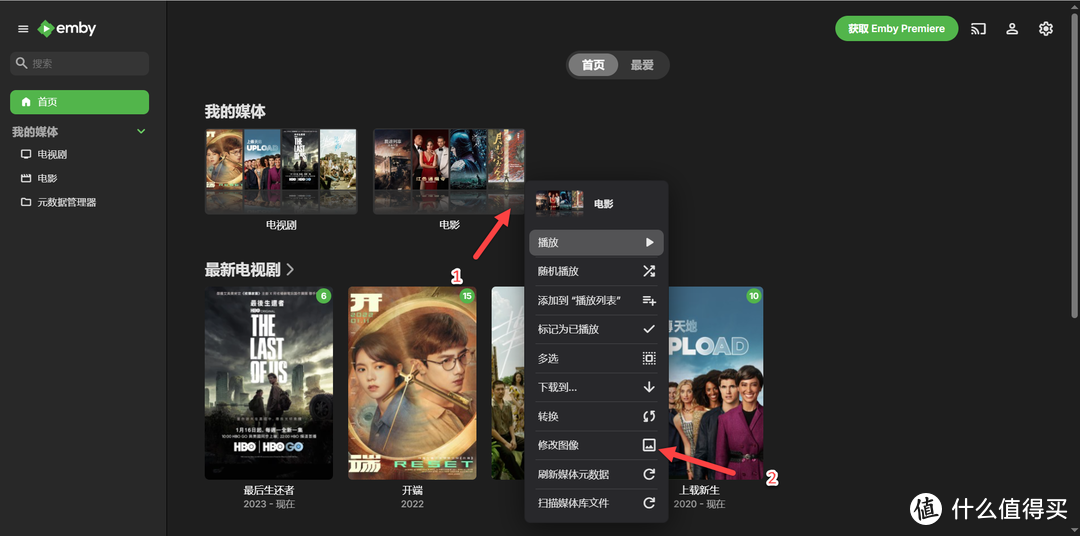
群友制作的封面资源:
链接: https://pan.baidu.com/s/1dpKTfPQQ7Xizsmdu070xeA?pwd=i6fu
提取码: i6fu
可以换成自己的统一封面

这样统一风格看起来会美观很多
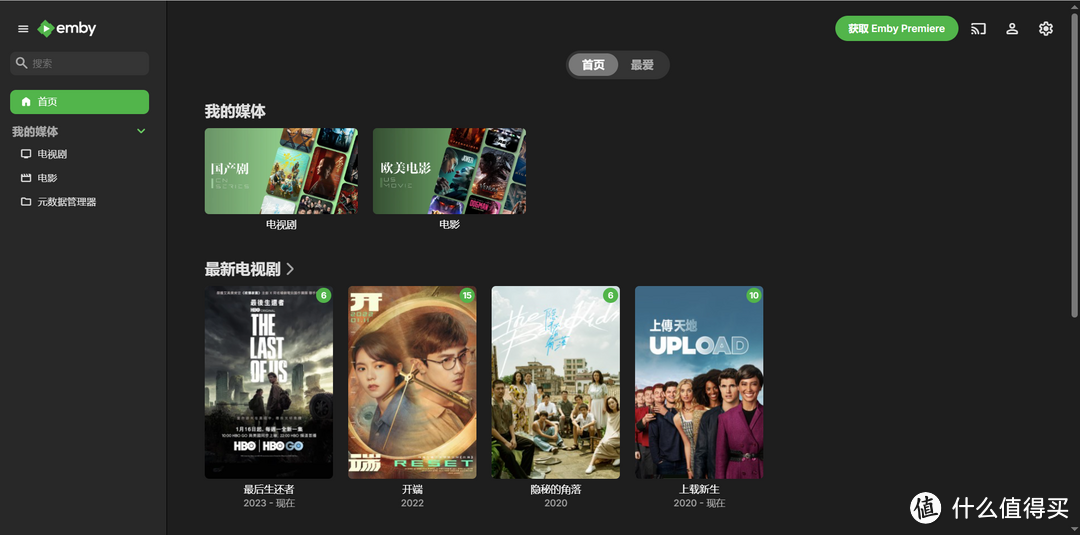
一般电影比较多,可以看评分进行挑选观看的
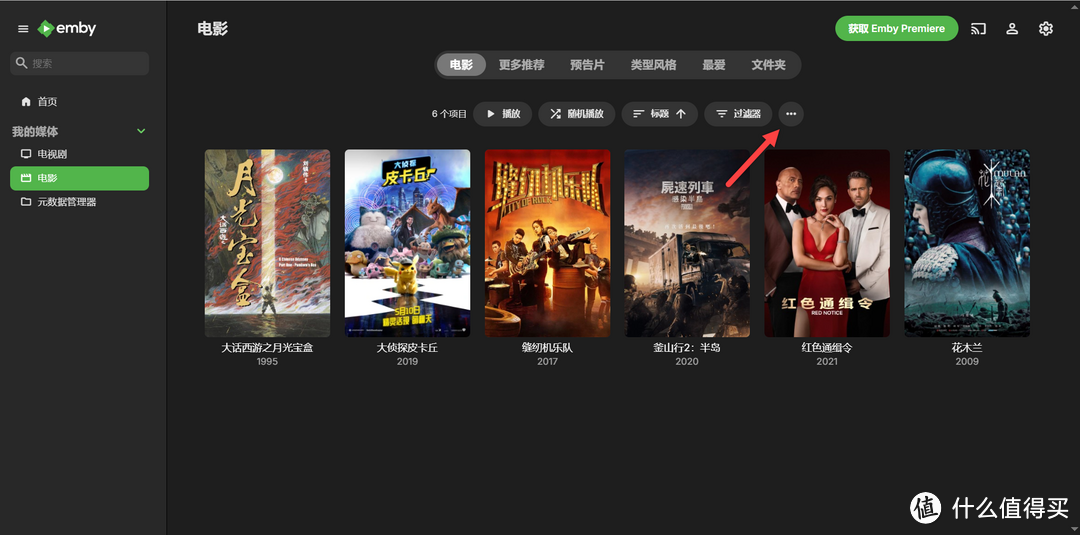
把评分勾选显示
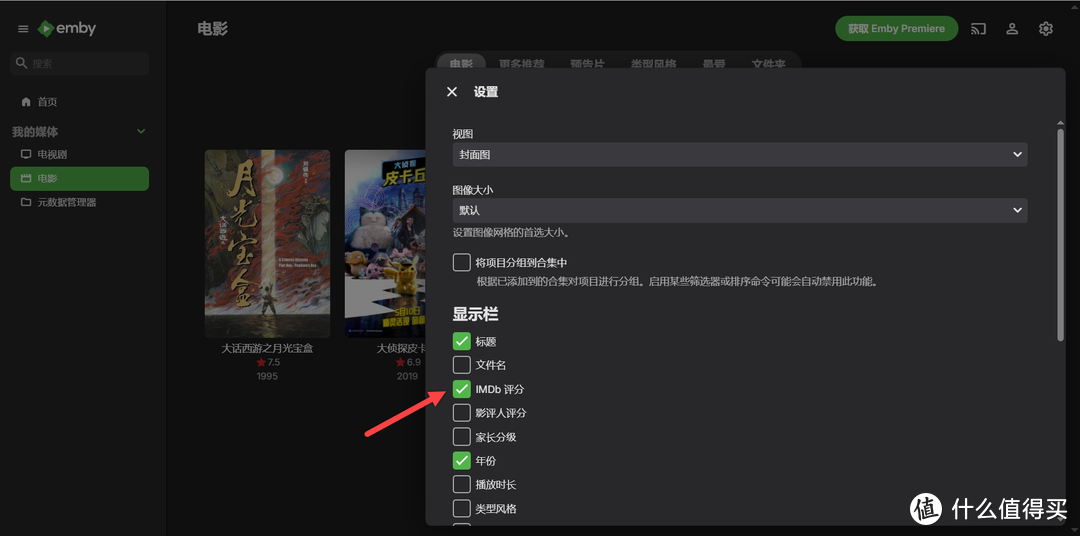
这样就方便看到评分了
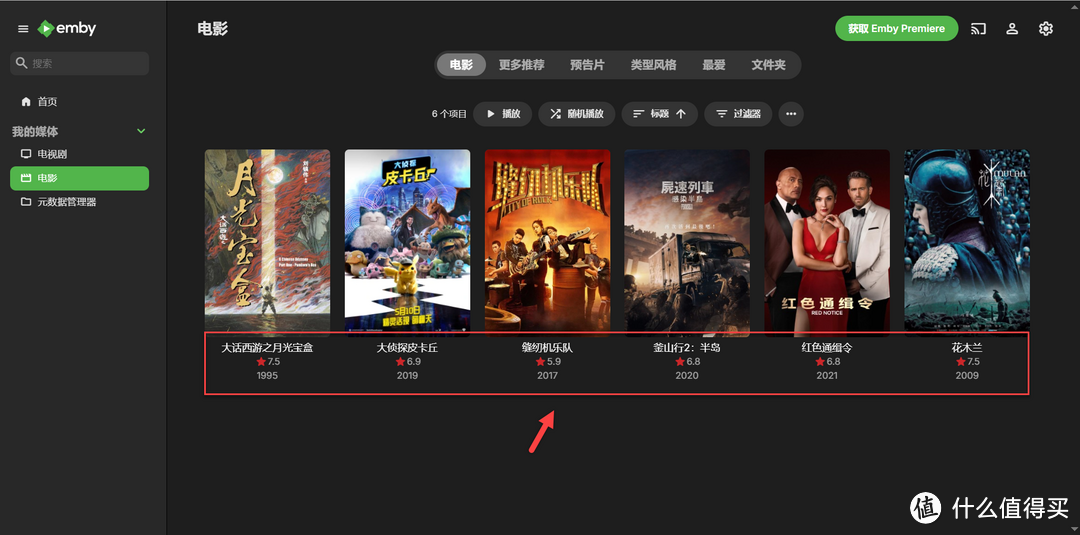
来到控制台,可以启用背景图
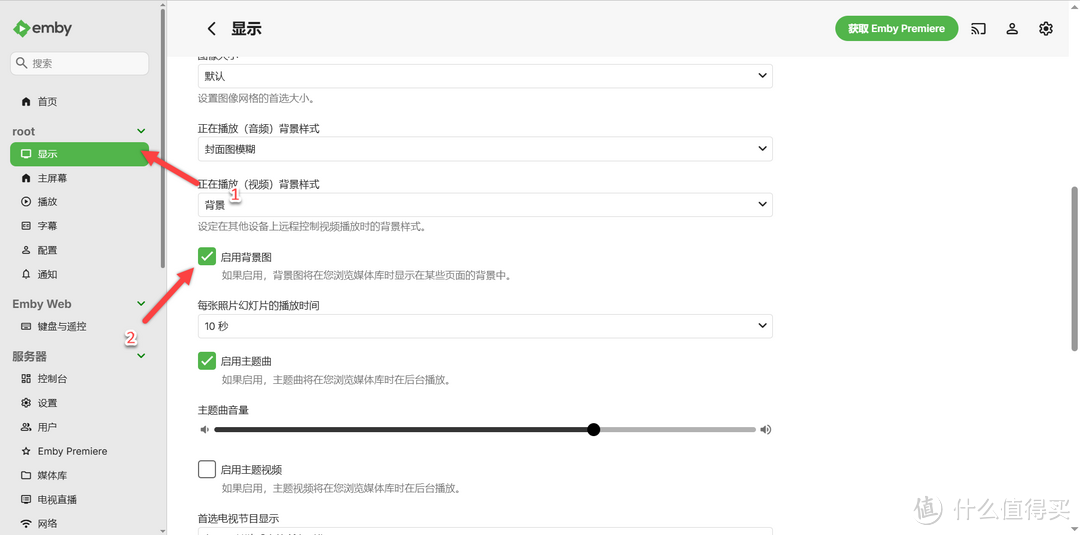
启用之后的效果

可以调整媒体库顺序

这样我将电影放到第一位
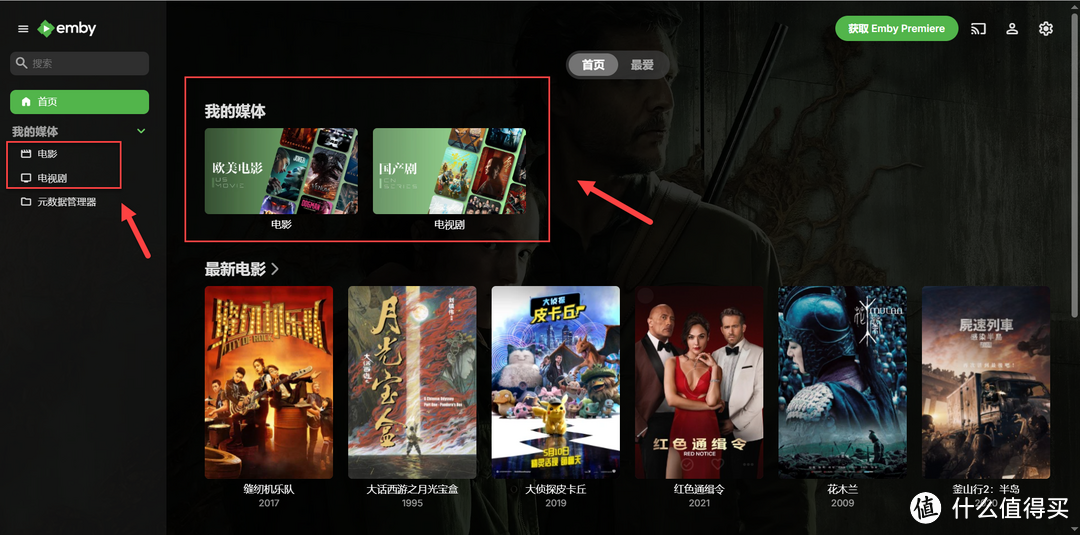
字幕选择为中文
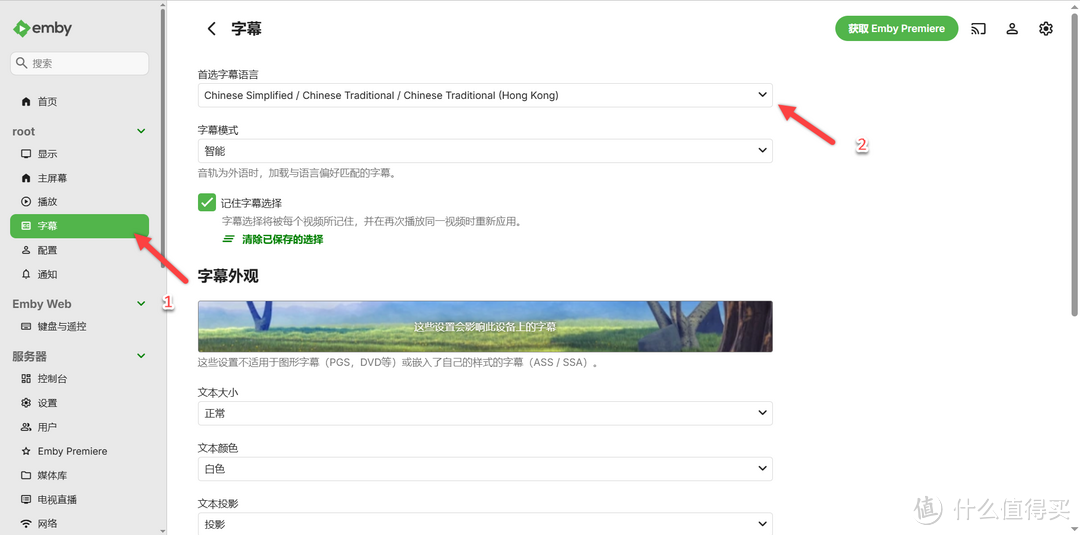
如果是多个用户使用,建议设置一下头像,这样更加方便区分用户
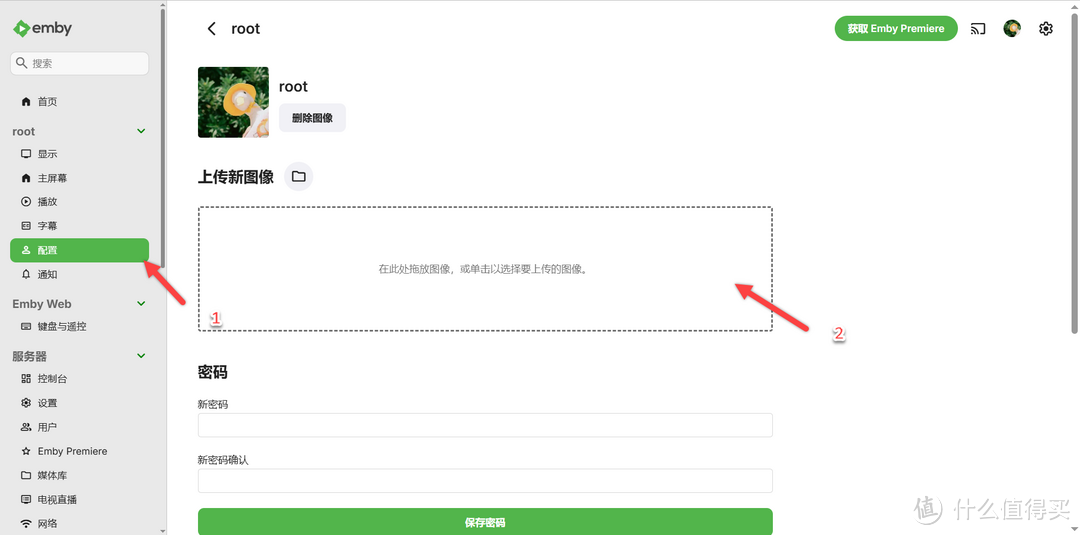
TIP:
计划任务,这里重点说一下为什么有些人的硬盘老是被调用不能休息,就是 Emby 的计划任务运行的问题。设置每一个任务执行的原则就是尽可能时间集中一点(我是直接统一时间执行),不然硬盘刚开始休眠任务又开始唤醒。当然设置任务间隔过长,频率过少也会导致扫描不及时的问题,这个就需要自己平衡了。
这里是任务都是英文,可以直接网页翻译
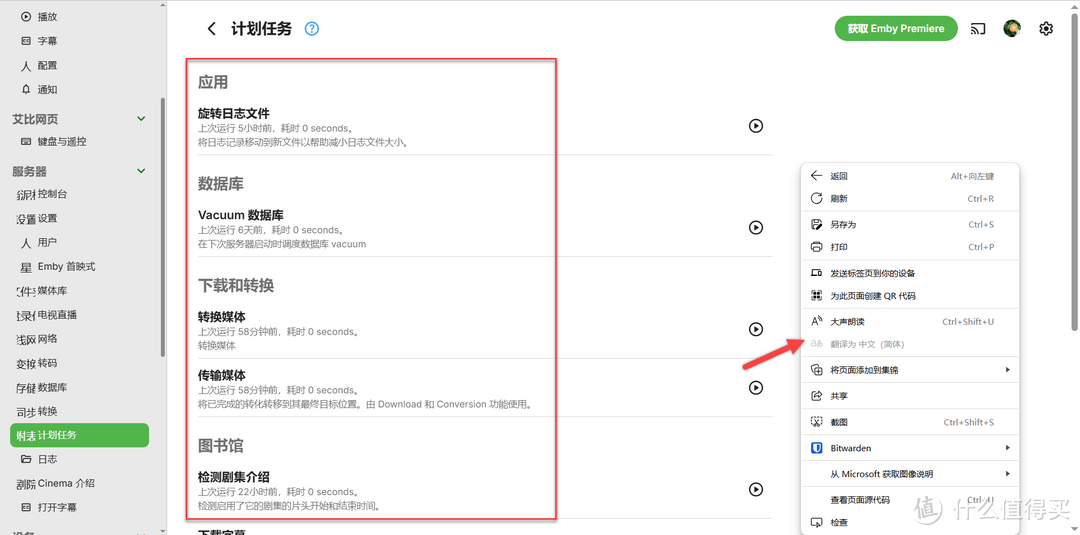
打开任务,将原来任务的时间,添加一个自己设置的

© 版权声明
本页内容所含的文字、图片和音视频均转载自网络,转载的目的在于网络分享传递更多信息,并不代表本站赞同文章的观点和对文章的真实性负责。如其他媒体、网站或个人转载使用,请与著作权人联系,并自负法律责任。做为非盈利性个人网站,站长没能力也没权力承担任何经济及法律责任。如若本站的文章侵犯了你的相关权益,请联系站长删除或修正。
相关文章

暂无评论...



